Vodič za upravljanje računalom Poslovna računala
|
|
|
- August Pokorn
- пре 5 година
- Прикази:
Транскрипт
1 Vodič za upravljanje računalom Poslovna računala
2 Copyright 2007 Hewlett-Packard Development Company, L.P. Sve informacije sadržane u ovom dokumentu mogu se mijenjati bez prethodne najave. Microsoft, Windows, i Windows Vista su ili zaštitni znaci ili registrirani zaštitni znaci tvrtke Microsoft Corporation u Sjedinjenim Američkim Državama i/ili ostalim državama. Intel i vpro zaštitni su znaci tvrtke Intel Corporation u Sjedinjenim Američkim Državama i ostalim državama. Jedina jamstva za HP-ove proizvode navedena su u izričitim uvjetima ograničenih jamstava priloženima uz te proizvode. Ništa ovdje spomenuto ne smije se smatrati stvaranjem dodatnoga jamstva. HP neće biti odgovoran za tehničke pogreške ili pogreške pri uređivanju, niti za propuste sadržane u ovom tekstu. Ovaj dokument sadrži patentirane informacije koje su zaštićene autorskim pravima. Niti jedan dio ovog dokumenta ne smije se fotokopirati, reproducirati, niti prevoditi na drugi jezik bez prethodnog pisanog odobrenja tvrtke Hewlett-Packard. Vodič za upravljanje računalom Poslovna računala Drugo izdanje (listopad 2007.) Broj dokumenta: BC2
3 O ovom priručniku Ovaj priručnik pruža definicije i upute za korištenje značajki sigurnosti i upravljanja koje su tvornički instalirane na nekim modelima. UPOZORENJE! Ovako obilježeni tekst ukazuje da nepridržavanje uputa može za posljedicu imati tjelesne ozljede ili gubitak života. OPREZ: Ovako obilježeni tekst ukazuje da nepridržavanje uputa može za posljedicu imati oštećenje opreme ili gubitak podataka. NAPOMENA: Ovako obilježeni tekst sadrži važne dodatne informacije. HRWW iii
4 iv O ovom priručniku HRWW
5 Sadržaj 1 Pregled Desktop Managementa (Upravljanje računalom) 2 Početna konfiguracija i uvođenje HP Software Agent... 3 Altiris Deployment Solution Agent Udaljeno instaliranje sustava 4 Ažuriranje softvera i upravljanje HP Client Management Interface... 5 HP SoftPaq Download Manager... 6 HP System Software Manager... 7 HP ProtectTools Security Manager... 7 HP Client Configuration Manager... 8 HP Configuration Management Solution... 9 HP Client Manager za Altiris Altiris Client Management Suite HP Client Catalog for SMS HP Backup and Recovery Manager (HP-ov upravitelj za izradu sigurnosnih kopija i oporavak) Računala tvrtke Intel s vpro oznakom i tehnologijom aktivnog upravljanja Verdiem Surveyor HP Proactive Change Notification Subscriber s Choice Umirovljena rješenja Zapisivanje (flash) u ROM Udaljeno zapisivanje u ROM HPQFlash Boot Block Emergency Recovery Mode (Način hitnog oporavka Boot Block) 7 Dupliciranje postavki Kopiranje na jedno računalo Kopiranje na više računala Izrada uređaja za pokretanje Podržani USB medijski uređaji Nepodržani USB medijski uređaji Gumb za napajanje s dva stanja HRWW v
6 9 Podrška na HP-ovoj web-stranici 10 Standardi industrije 11 Praćenje imovine i sigurnost Sigurnost lozinkom Zadavanje lozinke za postavu programom Computer Setup Zadavanje lozinke za pokretanje programom Computer Setup Unos lozinke za pokretanje Upis lozinke za postavu Promjena lozinke za pokretanje ili lozinke za postavu Brisanje lozinke za pokretanje ili lozinke za postavu Nacionalni znakovi za odvajanje na tipkovnici Čišćenje lozinki DriveLock Korištenje DriveLock-a DriveLock programi Smart Cover Sensor (Senzor pametnog poklopca) Postavljanje razine zaštite Smart Cover senzora Smart Cover Lock (Pametna blokada poklopca) Zaključavanje pametne blokade poklopca Otključavanje Smart Cover Lock (Pametna blokada poklopca) Korištenje FailSafe (potpuno sigurnog) ključa za pametni poklopac Cable Lock Provision (Ulaz za sigurnosni kabel) Tehnologija prepoznavanja otisaka prsta Obavješćivanje o pogreškama i oporavak Sustav zaštite diska Napajanje otporno na prenaponske valove Thermal Sensor (Toplinski senzor) Kazalo vi HRWW
7 1 Pregled Desktop Managementa (Upravljanje računalom) HP-ov Client Management Solutions (HP-ova rješenja za upravljanje klijentima) daje standardna rješenja za upravljanje i nadzor računala, radnih stanica i prijenosnih računala u umreženom okruženju. HP je prvi uveo inteligentno upravljanje godine, predstavljanjem prvih potpuno upravljivih stolnih osobnih računala. HP posjeduje patente na tehnologiju upravljanja. Otada je tvrtka HP vodilja u naporima cijele industrije da se razviju standardi i infrastruktura potrebni za učinkovito pokretanje, konfiguriranje i upravljanje računalima, radnim stanicama i prijenosnim računalima. HP razvija vlastiti softver za upravljanje te usko surađuje s vodećim svjetskim pružateljima softverskih rješenja za upravljanje kako bi se osigurala kompatibilnost između HP Client Management Solutions (HP-ova rješenja za upravljanje klijentima) i ovih proizvoda. HP Client Management Solutions (HP-ova rješenja za upravljanje klijentima) su važan aspekt naše predanosti da vam omogućimo rješenja koja vam pomažu u smanjenju ukupnih troškova posjedovanja i održavanja računala tijekom cijelog njihovog vijeka trajanja. Ključne mogućnosti i značajke upravljanja računalom su: Početna konfiguracija i uvođenje Udaljeno instaliranje sustava Ažuriranje softvera i upravljanje Zapisivanje (flash) u ROM Konfiguracija mogućnosti hardvera Praćenje imovine i sigurnost Obavješćivanje o pogreškama i oporavak NAPOMENA: inačici. Podrška za određene značajke, opisane u ovom vodiču, ovisi o modelu i softverskoj HRWW 1
8 2 Početna konfiguracija i uvođenje Računalo dolazi s tvornički instaliranom slikom stanja softvera sustava. Nakon kratkog postupka "raspakiravanja" softvera, računalo je spremno za korištenje. Možda ćete željeti zamijeniti unaprijed instaliranu sliku softvera s prilagođenim skupom sustavskog softvera i softverskih programa. Postoji nekoliko načina za uvođenje prilagođene slike softvera. Oni uključuju: Instaliranje dodatnih softverskih programa nakon raspakiranja tvornički instalirane slike stanja softvera. Korištenje alata za uvođenje softvera, poput HP Client Configuration Manager, HP Configuration Management Solution (temelji se na tehnologiji Radia) ili Altiris Deployment Solutiona kako bi se tvornički instalirani softver zamijenio s prilagođenom slikom stanja softvera. Korištenje postupka udvostručavanja diska kojim se sadržaj kopira s jednoga na drugi disk. Najbolji način uvođenja ovisi o vašem okruženju informacijske tehnologije i postupcima. Odjeljak PC Deployment (Uvođenje računala) na web-mjestu HP Lifecycle Service ( services/cache/ html) pruža informacije koje vam pomažu odabrati najbolju metodu uvođenja. CD Restore Plus!, instalacija temeljena na ROM-u i ACPI hardver pružaju dodatnu pomoć pri oporavku softvera sustava, upravljanje konfiguracijom i rješavanje problema, te upravljanje napajanjem. NAPOMENA: Pogledajte HP Backup and Recovery Manager (HP-ov upravitelj za izradu sigurnosnih kopija i oporavak) na stranici 12 za informacije o stvaranju CD-a Restore Plus! 2 Poglavlje 2 Početna konfiguracija i uvođenje HRWW
9 HP Software Agent Agent za upravljanje kojeg koriste HP Client Configuration Manager i HP Configuration Management Solution već je učitan u računalo. Kad se instalira, omogućava komunikaciju s konzolom za upravljanje HP. Za instalaciju HP Software Agenta: 1. Pritisnite Start. 2. Pritisnite All Programs (Svi programi). 3. Pritisnite HP Manageability. 4. Pritisnite Radia Management Agent Readme (Datoteka Readme agenta Radia Management). 5. Za instalaciju programa HP Software Agent pregledajte i slijedite upute koje sadrži datoteka Readme. HP Software Agent ključna je infrastrukturna komponenta koja omogućuje sva HP rješenja za upravljanje konfiguracijama. Kako biste saznali više o ostalim komponentama infrastrukture koje su potrebne za implementaciju HP rješenja za upravljanje konfiguracijama, posjetite Altiris Deployment Solution Agent Ovaj je program već učitan na računalo. Kada se instalira, omogućuje komunikaciju s administratorskom Deployment Solution konzolom. Instalacija agenta Altiris Deployment Solution: 1. Pritisnite Start. 2. Pritisnite All Programs (Svi programi). 3. Za Windows Vista, pritisnite Install Altiris DAgent (Instaliraj Altiris DAgent). Za Windows XP, pritisnite Install Altiris AClient (Instaliraj Altiris AClient). 4. Pratite upute na zaslonu kako biste postavili i konfigurirali Altiris klijent. Ovaj agent ključna je komponenta infrastrukture koja omogućuje rješenje Altiris Deployment Solution koje je dio paketa Altiris Client Management Suite. Kako biste saznali više o ostalim komponentama infrastrukture koje su potrebne za implementaciju paketa Altiris Client Management Suite, posjetite HRWW HP Software Agent 3
10 3 Udaljeno instaliranje sustava Udaljeno instaliranje sustava omogućuje vam pokretanje i postavu sustava korištenjem informacija o softveru i konfiguraciji smještenim na mrežnom poslužitelju, pokretanjem Preboot Execution Environment (PXE). Značajka udaljenog instaliranja sustava obično se koristi kao alat za postavu sustava i konfiguraciju, a može se koristiti za obavljanje sljedećih zadataka: Formatiranje tvrdog diska Uvođenje softverske slike na jedno ili više računala Udaljeno ažuriranje BIOS-a sustava u flash ROM-u (Udaljeno zapisivanje u ROM na stranici 17) Konfiguriranje odrednica BIOS-a sustava Za pokretanje udaljene instalacije sustava, pritisnite F12 kada se poruka F12 = Network Service Boot (Mrežno pokretanje) pojavi u donjem desnom kutu zaslona s HP-ovim logotipom pri pokretanju računala. Za nastavak postupka slijedite upute na zaslonu. Zadani redoslijed pokretanja je odrednica konfiguracije BIOS-a koja se može promijeniti na stalno pokretanje preko PXE. 4 Poglavlje 3 Udaljeno instaliranje sustava HRWW
11 4 Ažuriranje softvera i upravljanje HP pruža nekoliko alata za upravljanje i ažuriranje softvera na radnim stanicama, stolnim i prijenosnim računalima: HP Client Management Interface HP SoftPaq Download Manager HP System Software Manager HP ProtectTools Security Manager HP Client Configuration Manager HP Configuration Management Solution HP Client Manager za Altiris Altiris Client Management Suite HP Client Catalog for SMS HP Backup and Recovery Manager (HP-ov upravitelj za izradu sigurnosnih kopija i oporavak) Računala Intel vpro s Active Management Technology (Tehnologijom aktivnog upravljanja) Verdiem Surveyor HP Proactive Change Notification HP Subscriber s Choice HP Client Management Interface Bez obzira na alate za upravljanje sustavom koje koristi vaš IT odjel, upravljanje hardverskom i softverskom imovinom važno je radi održavanja niskih IT troškova i agilnog poslovanja. IT administrator može pristupiti HP Client Management Interfaceu pisanjem jednostavnih skripta i njihovim integriranjem u rješenje za upravljanje po vlastitom izboru. S alatom HP Client Management Interface (HP CMI), nova HP-ova poslovna računala bez problema se integriraju u vaše upravljano IT okruženje. HP CMI pruža sučelje koje pojednostavljuje integraciju HPovih poslovnih računala s popularnim alatima za upravljanje sustavom (uključujući poslužitelj Systems Management tvrtke Microsoft, softver Tivoli tvrtke IBM i HP-ov Operations) i prilagođenih, u tvrtkama razvijenih, aplikacija za upravljanje. Korištenjem HP CMI, alati i aplikacije za upravljanje sustavom mogu zatražiti detaljno stanje klijenta, primati informacije o zdravstvenom stanju te upravljati BIOS postavkama izravnom komunikacijom s računalom klijenta, smanjujući potrebu za agentom ili softverom za priključivanje u cilju integriranja. HP Client Management Interface temelji se na standardima industrije koji uključuju Microsoft Windows Management Interface (MS WMI), Web-Based Enterprise Management (WBEM), System Management BIOS (SMBIOS) te Advanced Configuration and Power Interface (ACPI). HP CMI temeljna je tehnologija HRWW HP Client Management Interface 5
12 koja se koristi u HP Client Management Solutions (HP-ova rješenja za upravljanje klijentima). S HP CMI, tvrtka HP vam daje fleksibilnost u biranju načina na koji ćete upravljati vašim HP-ovim računalima klijentima. U kombinaciji sa softverom za upravljanje sustavom, HP Client Management Interface može: Zatražiti detaljne informacije o stanju zaliha klijenta Snimiti detaljne informacije o procesorima, tvrdim diskovima, memoriji, BIOS-u, pogonima, uključujući informacije senzora (poput brzine ventilatora, napona i temperature). Primati informacije o zdravstvenom stanju Pretplatiti se na niz upozorenja za hardverskog klijenta (poput pregrijavanja, zaustavljanja ventilatora te promjena u konfiguraciji hardvera) koje se onda šalju konzoli za upravljanje sustavom, aplikaciji ili lokalnom računalu klijenta. Upozorenja se šalju u stvarnom vremenu kad ih pokrenu događaji u hardveru. Upravljati BIOS postavkama Izvršavati funkcije F10 uključujući postavljanje i promjenu lozinki za BIOS i naredbi za pokretanje računala iz daljine sa svoje konzole za upravljanje sustavom na bilo kojem ili svim sustavima klijenta, a da ne morate posjetiti svaki uređaj. Više informacija o HP Client Management Interface, potražite na HP SoftPaq Download Manager HP SoftPaq Download Manager besplatno je i jednostavno sučelje za pronalaženje i preuzimanje softverskih ažuriranja za HP-ove klijentske računalne modele u vašem okruženju. Određivanjem modela, operativnog sustava i jezika možete brzo pronaći, sortirati i odabrati potrebne softpaqove. Kako biste preuzeli HP SoftPaq Download Manager, posjetite html. 6 Poglavlje 4 Ažuriranje softvera i upravljanje HRWW
13 HP System Software Manager HP System Software Manager (SSM) je besplatni pomoćni program koji automatizira udaljeno uvođenje upravljačkih programa i ažuriranja BIOS-a za umrežena HP-ova poslovna računala. Dok SSM radi, neprimjetno (bez interakcije s korisnikom) određuje razine revizije upravljačkih programa i BIOS-a instaliranih na svako umreženo klijentsko računalo i uspoređuje to sa SoftPaq-ovima softvera sustava, koji su provjereni i pohranjeni u središnje skladište datoteka. SSM zatim automatski ažurira svaki softver sustava umreženog računala, a s manjim brojem revizije, na najnoviji raspoloživ u skladištu datoteka. Kako SSM dopušta distribuciju jedino SoftPaq ažuriranja za ispravne modele klijentskih sustava, administratori mogu pouzdano i učinkovito koristiti SSM za održavanje softvera ažuriranim. System Software Manager integrira se s poslovnim softverskim alatima za distribuciju, poput programa HP Configuration Management Solution, HP Client Manager za Altiris i Microsoft Systems Management Server (SMS). Korištenjem SSM-a, možete distribuirati ažuriranja, koja je izradio korisnik ili drugi proizvođači, zapakirana u SSM oblik. SSM se može besplatno preuzeti na NAPOMENA: SSM trenutno ne podržava udaljeno zapisivanje u ROM u sustavima s omogućenim Windows Vista BitLocker te koriste TPM mjerenja kako bi zaštitili BitLocker tipke, budući da bi zapisivanje u BIOS moglo onesposobiti povjerljivi potpis koji je BitLocker kreirao za platformu. Onemogućite BitLocker putem opcije Group Policy (Politika grupe) kako bi se zapisivanje obavilo u sustavu BIOS. Možete omogućiti podršku za BitLocker bez TPM mjerenja BIOS-a da biste izbjegli onesposobljavanje ključeva BitLockera. HP preporučuje da sačuvate sigurnosnu kopiju BitLocker vjerodajnica za slučaj hitnih oporavaka. HP ProtectTools Security Manager Softver HP ProtectTools Security Manager pruža značajke zaštite koje pomažu zaštititi od neovlaštenog pristupa računalu, mrežama i ključnim podacima. Značajku pojačane zaštite omogućavaju sljedeći softverski moduli: Credential Manager za HP ProtectTools Ugrađena sigurnost za HP ProtectTools Sigurnost Java Card kartice za HP ProtectTools Konfiguracija BIOS-a za HP ProtectTools Drive Encryption za HP ProtectTools Device Access Manager za HP ProtectTools Softverski moduli dostupni za vaše računalo mogu se razlikovati ovisno o modelu. Na primjer, Embedded Security za HP ProtectTools dostupan je samo za računala na kojima je instaliran ugrađeni sigurnosni čip Trusted Platform Module (TPM). HP ProtectTools softverski moduli mogu biti unaprijed instalirani, unaprijed učitani ili dostupni za preuzimanje na web-stranici tvrtke HP. Za odabrana stolna računala HP Compaq dostupan je HP ProtectTools kao opcija nakon kupnje. Više informacija, potražite na NAPOMENA: Upute u ovom priručniku napisane su s pretpostavkom kako već imate instalirane primjenjive softverske module HP ProtectTools. HRWW HP System Software Manager 7
14 HP Client Configuration Manager HP Client Configuration Manager rješenje je za upravljanje hardverom i softverom za okruženja Windows Vista, Windows XP i HP Thin Client jednostavno za korištenje i pokretanje, a istovremeno pruža jak temelj za buduće zahtjeve. Nudi se u dva izdanja: Osnovno je izdanje besplatni proizvod za upravljanje HP stolnim računalima, prijenosnim računalima i radnim stanicama, pružanje hardverskog i softverskog inventara, daljinsko upravljanje, HP nadzora s upozorenjima, ažuriranjem HP BIOS-a i upravljačkih programa, integracije s HP alatima za zaštitu i dodatnu podršku za Intel AMT. Osnovno izdanje također podržava pokretanje i upravljanje HP Thin Clients. Premium izdanje, dostupno za prodaju, sadrži sve funkcionalnosti koje su sadržane u Osnovnom izdanju uz pokretanje i migraciju Windows-a, sposobnost upravljanja zakrpama, distribuciju softvera i mjerenje korištenja softvera. HP Client Configuration Manager pruža put za migraciju rješenju HP PC Configuration Management Solution (temeljeno na tehnologiji Radia) za automatizirano upravljanje velikim, heterogenim i stalno promjenjivim IT okruženjima. Više informacija o HP Client Configuration Manageru, potražite na 8 Poglavlje 4 Ažuriranje softvera i upravljanje HRWW
15 HP Configuration Management Solution HP Configuration Management Solution rješenje je temeljeno na politici koja administratorima omogućava popisivanje, uvođenje, izvođenje zakrpa i stalno upravljanje softverom i sadržajem putem heterogenih platformi klijenta. Uz HP Configuration Management Solution, IT stručnjak može: Automatizirati cijeli životni vijek upravljačkog postupka od otkrivanja, pokretanja i kontinuiranog upravljanja putem migracije i povlačenja Automatski pokretati i kontinuirano upravljati cijelim softverskim kompletom (operativni sustavi, aplikacije, zakrpe, postavke i sadržaj) do željenog stanja Upravljati softverom na gotovo svim uređajima, uključujući stolna i prijenosna računala i radne stanice, u heterogenoj ili odvojenoj infrastrukturi Upravljati softverom u većini operativnih sustava Uz kontinuirano upravljanje konfiguracijom HP-ovi klijenti izvještavaju o velikim uštedama u IT troškovima, bržim pojavljivanjem softvera i sadržaja na tržištu te povećanoj produktivnosti i zadovoljstvu korisnika. Više informacija o HP Configuration Management Solution, potražite na solutions/ascm/index.html. HRWW HP Configuration Management Solution 9
16 HP Client Manager za Altiris HP Client Manager razvijen je s Altiris-om, dostupan je besplatno za sva podržana HP-ova poslovna stolna i prijenosna računala te za sve modele radnih stanica. SSM je integriran u HP Client Manager i omogućuje središnje praćenje, nadzor i upravljanje hardverom HP-ovih klijentskih sustava. HP Client Manager koristite za: Dobivanje vrijednih hardverskih informacija, kao što su postavke procesora, memorije, videa i sigurnosti Nadzor stanja sustava radi ispravljanja problema prije nego se pojave Automatsko dohvaćanje i instaliranje upravljačkih programa i ažuriranja BIOS-a bez posjete svakom računalu Udaljeno podešavanje BIOS-a i postavki sigurnosti Automatiziranje postupaka za brzo rješavanje hardverskih problema Čvrsta integracija s HP Instant Support alatima smanjuje vrijeme rješavanja problema s hardverom. Dijagnostika udaljeno pokretanje & pregled izvješća na HP-ovim stolnim i prijenosnim računalima te modelima radnih stanica Skeniranje zdravlja sustava traženje poznatih hardverskih problema u instaliranoj bazi HP-ovih sustava klijenata Aktivni chat spajanje na HP-ovu podršku kupcima radi rješavanja problema HP-ova baza znanja veza na informacije stručnjaka Automatizirani SoftPaq proces sakupljanja i isporuke za brzo rješavanje problema s hardverom Identifikacija, popisivanje i pokretanje sustava s ugrađenim zaštitnim čipom HP ProtectTools Opcija za upozorenja na stanja sustava koja se prikazuju lokalno na sustavu klijenta Izvješćivanje o osnovnim informacijama o skladištu za klijente koji nisu HP-ovi klijenti Postavljanje i konfiguriranje TPM sigurnosnog čipa Središnje zakazano stvaranje sigurnosne kopije klijenta i oporavak Dodavanje podrške za upravljanje Intel AMT-om Više informacija o HP Client Manageru, potražite na 10 Poglavlje 4 Ažuriranje softvera i upravljanje HRWW
17 Altiris Client Management Suite Altiris Client Management Suite rješenje je jednostavno za upotrebu namijenjeno softverskom upravljanju punog životnog ciklusa za stolna računala, prijenosna računala i radne stanice. Client Management Suite Level 1 obuhvaća sljedeće Altiris proizvode: Inventory Solution Deployment Solution Software Delivery Solution Patch Management Solution Application Metering Solution Application Management Solution Carbon Copy Solution Više informacija o Altiris Client Management Suite, potražite na ClientManagementSuite.aspx. HP Client Catalog for SMS Upravljanje ažuriranjem važna je funkcija održavanja bilo kojeg skupa računala, od jednog računala do poslovnog podatkovnog središta. Mogućnost prepoznavanja postojećih ažuriranja - i selektivna primjena tih ažuriranja na vrijeme i automatski - može pomoći održavanju sigurnosti i produktivnosti u organizacijama. HP sada nudi mehanizam za pojednostavljena ažuriranja HP-ovih sustava u okviru infrastrukture upravljanja Microsoft System Management Server. HP Client Catalog for SMS sadrži softverske upravljačke programe i informacije o zakrpama za stolna računala te mobilne platforme i one za radne stanice. Pomoću SMS 2003 R2 i Inventory Tool for Custom Updates, organizacije mogu brzo i jednostavno integrirati i primijeniti ažuriranja HP-ovog softvera na temelju detaljnih karakteristika platforme koje HP Client Catalog for SMS nudi ciljanim odgovarajućim klijentskih sustavima u okviru poslovanja kojim se upravlja. Više informacija o HP Client Catalog za SMS, potražite na HRWW Altiris Client Management Suite 11
18 HP Backup and Recovery Manager (HP-ov upravitelj za izradu sigurnosnih kopija i oporavak) HP Backup and Recovery Manager (HP-ov upravitelj za izradu sigurnosnih kopija i oporavak) jednostavan je, višestruko uporabljiv program koji omogućuje stvaranje sigurnosne kopije i oporavak primarnog tvrdog diska računala. Program radi unutar sustava Windows kako bi stvorio sigurnosnu kopiju sustava, svih programa i svih podatkovnih datoteka. Izrada sigurnosnih kopija može se obavljati automatski u određenim intervalima ili se može pokretati ručno. Važne datoteke moguće je arhivirati zasebno od uobičajenih sigurnosnih kopija. HP Backup and Recovery Manager (HP-ov upravitelj za izradu sigurnosnih kopija i oporavak) tvornički je instaliran na Recovery Partition (particiji za obnovu) tvrdog diska. Recovery Points (Točke za obnovu) i sigurnosne kopije datoteka možete kopirati na CD ili DVD, dok sve sigurnosne kopije možete kopirati na mrežu ili sekundarne tvrde diskove. HP preporuča da napravite Recovery Disc Set (Komplet za obnovu računala) neposredno prije uporabe računala i podesite redovite automatske Recovery Points (Točke za obnovu) radi izrade sigurnosne kopije. Za stvaranje Recovery Disc Set (Kompleta za obnovu računala): 1. Kliknite Start > HP Backup and Recovery > HP Backup and Recovery Manager (HP-ov upravitelj za izradu sigurnosnih kopija i oporavak) kako biste otvorili Backup and Recovery Wizard (Čarobnjak za izradu sigurnosnih kopija i oporavak), a zatim kliknite Next (Dalje). 2. Odaberite Create a set of recovery discs (Recommended) (Stvori skup diskova za oporavak (preporučuje se)), a zatim pritisnite Dalje. 3. Slijedite upute u čarobnjaku. Za više informacija o uporabi HP Backup and Recovery Manager (HP-ov upravitelj za izradu sigurnosnih kopija i oporavak), pogledajte dokument HP Backup and Recovery Manager User Guide (Priručnik za uporabu HP-ovog upravitelja za izradu sigurnosnih kopija i oporavak) tako da odaberete Start > HP Backup and Recovery (HP sigurnosne kopije i oporavak) > HP Backup and Recovery Manager Manual (Priručnik za uporabu HP-ovog upravitelja za izradu sigurnosnih kopija i oporavak). NAPOMENA: Recovery Disc Set (Komplet za obnovu računala) možete naručiti od tvrtke HP pozivom HP-ovog centra za korisničku podršku. Posjetite sljedeću web-stranicu, odaberite svoju regiju i pritisnite vezu Technical support after you buy (Tehnička podrška nakon kupovine) u zaglavlju Call HP (Nazovi tvrtku HP) da biste saznali broj telefona centra za korisničku podršku u vašoj regiji Poglavlje 4 Ažuriranje softvera i upravljanje HRWW
19 Računala tvrtke Intel s vpro oznakom i tehnologijom aktivnog upravljanja Intel Active Management Technology (AMT) omogućava bolje otkrivanje, popravljanje i zaštitu umreženih računalnih sredstava. S AMT-om, računalima se može upravljati bilo da je sustav uključen, isključen ili je operativni sustav u prekidu. Intel vpro značajke uključuju: Informacije o popisu hardvera Upozorenje Upravljanje napajanjem uključivanje/isključivanje napajanja, ciklus napajanja Udaljena dijagnoza i popravak Serijski-preko-LAN-a omogućava kontrolu konzole udaljenog računala tijekom pokretanja sustava IDE-Redirect omogućava pokretanje sustava iz udaljenog pogona za pokretanje, diska ili ISO slike Izolacija i oporavak koji se temelje na hardveru ograničavanje ili isključivanje pristupa mreži računala, ako se zabilježi aktivnost slična virusu NAPOMENA: Pregled Intel vpro tehnologije, potražite na Za konkretne HP informacije o Intel vpro tehnologiji, pogledajte izvješća na support. Odaberite svoju zemlju i jezik, pritisnite See support and troubleshooting information (Pogledajte informacije o podršci i rješavanju problema), upišite broj modela računala i pritisnite Enter. U kategoriji Resources (Resursi), pritisnite Manuals (guides, supplements, addendums, etc.) (Priručnici) (priručnici, dodaci, prilozi itd.)). U odjeljku Quick jump to manuals by category (Brzi prijelaz na priručnike po kategorijama) pritisnite White papers (Izvješća). Na računalima tvrtke Intel s vpro oznakama, dostupne tehnologije upravljanja uključuju sljedeće: AMT ASF Virtualization Technology (Tehnologija virtualizacije) (VT) ASF i AMT možda nisu konfigurirani u isto vrijeme, ali oba imaju podršku. Za konfiguraciju Intel vpro sustava za AMT ili ASF: 1. Uključite ili ponovno pokrenite računalo. Ako ste u OS Microsoft Windows, pritisnite Start > Isključi računalo > Ponovno pokreni računalo. 2. Čim se računalo uključi, pritisnite tipku Ctrl+P, kad žaruljica na monitoru zasvijetli zeleno. NAPOMENA: Ako ne pritisnete tipku Ctrl+P u odgovarajućem trenutku, morate ponovno pokrenuti računalo i, kada žaruljica monitora postane zelena, pritisnuti Ctrl+P za pristup programu. HRWW Računala tvrtke Intel s vpro oznakom i tehnologijom aktivnog upravljanja 13
20 Ovom se kombinacijom tipki ulazi u uslužni program za postavljanje Intel Management Engine BIOS Execution (MEBx). Ovaj uslužni program omogućava korisniku da konfigurira različite aspekte tehnologije upravljanja. Opcije konfiguracije uključuju: Konfiguraciju ME platforme Kontrolu stanja ME Platforme omogućavanje/onemogućavanje alata za upravljanje Lokalno ažuriranje ME sklopovsko-programske opreme lokalno omogućavanje/ onemogućavanje upravljanja ažuriranjima sklopovsko-programske opreme Kontroler LAN-a omogućavanje/onemogućavanje integriranog kontrolera mreža Kontrolu ME značajki omogućavanje AMT-a, ASF-a ili nijednog Kontrola ME napajanja konfiguracija propisa napajanja uređaja za upravljanje Konfiguracija Intel AMT-a Promjena AMT lozinke potrebna radi konfiguracije AMT-a (zadana je lozinka admin) Naziv glavnog računala omogućava administratoru da klijentu dodijeli naziv TCP/IP omogućava administratoru da dodijeli IP adresu ili omogući DHCP Glavni poslužitelj omogućava administratoru da dodijeli IP adresu glavnom poslužitelju Model osiguranja omogućava administratoru da konfigurira tvrtku ili način rada SMB Postavljanje PID-a i PPS-a omogućava administratoru da osigura ključ za prethodno osiguranje (pogledajte HP-ovo izvješće, Intel vpro Provisioning (Osiguranje Intel vpro)) Poništenje osiguranja omogućava administratoru da vrati AMT konfiguraciju na tvorničke zadane vrijednosti VLAN omogućava administratoru da omogući podršku za virtualizaciju LAN-a SOL/IDE-R omogućava administratoru da omogući udaljene sesije pokretanja i kontrole Promjenu MEBx lozinke (HP snažno preporučuje da se ova lozinka promijeni. Zadana je lozinka admin.) Za daljinsko upravljanje AMT sustavima, administrator mora koristiti daljinsku konzolu koja podržava AMT. Konzole za upravljanje tvrtkama, poput programa HP, Altiris i Microsoft SMS, dostupne su kod dobavljača. U načinu rada SMB, klijent pruža sučelje web-preglednika. Za pristup ovoj funkciji, otvorite preglednik iz bilo kojeg drugog sustava na mreži i unesite gdje je host_name naziv dodijeljen sustavu. Inače se IP adresa može koristiti umjesto naziva glavnog računala. 14 Poglavlje 4 Ažuriranje softvera i upravljanje HRWW
21 Verdiem Surveyor Verdiem Surveyor je softversko rješenje koje pomaže upravljanju troškovima potrošnje energije računala. Surveyor mjeri i izvještava o količini energije koju je utrošilo svako računalo. Ujedno pruža kontrolu na postavkama napajanja računala, omogućujući administratorima jednostavno implementiranje strategija uštede energije širom njihovih mreža. HP SoftPaq koji sadrži agent Surveyor može se preuzeti s web-mjesta podrške HP Support i instalirati na podržane komercijalne modele stolnih računala. Surveyor licence za upravljanje računalima moguće je naručiti kod HP-ovih zastupnika. HP Proactive Change Notification Program Proactive Change Notification koristi web-mjesto Subscriber s Choice kako bi proaktivno i automatski: Poslao vam Proactive Change Notification (PCN) e-poštu kojom vas obavješćuje o hardverskim i softverskim promjenama većine komercijalnih računala i poslužitelja, do 60 dana unaprijed. Poslao e-poštu koja sadrži Customer Bulletins (Korisnički bilteni), Customer Advisories (Korisnički savjeti), Customer Notes (Korisničke napomene), Security Bulletins (Bilteni o sigurnosti) i Driver alerts (Upozorenja o upravljačkim programima) za većinu komercijalnih računala i poslužitelja. Izradite svoj vlastiti profil kako biste osigurali da primate samo one informacije koje se odnose na određeno informatičko okruženje. Kako biste naučili više o programu Proactive Change Notification i stvorili korisnički profil, posjetite Subscriber s Choice Subscriber s Choice je HP-ova usluga temeljena na klijentu. Temeljeno na vašem profilu, HP će vam slati prilagođene savjete o proizvodima, članke o značajkama i/ili upozorenja/obavijesti o podršci i upravljačkim programima. Subscriber s Choice Driver i Support Alerts/Notifications će poslati e-poštu obavješćujući vas da su informacije na koje ste se prijavili dostupne za pregled i preuzimanje. Saznajte više o programu Subscriber s Choice i izradite vlastiti profil na HRWW Verdiem Surveyor 15
22 Umirovljena rješenja Dva softverska paketa, Altiris Local Recovery i Dantz Retrospect više se neće isporučivati na poslovnim stolnim i prijenosnim računalima ili radnim stanicama tvrtke HP. Nova poslovna stolna i prijenosna računala te radne stanice izdane u Godini isporučivat će se s programom HP Backup and Recovery Manager. 16 Poglavlje 4 Ažuriranje softvera i upravljanje HRWW
23 5 Zapisivanje (flash) u ROM BIOS računala spremljen je u flash ROM s mogućnošću programiranja (memorija samo za čitanje). Zadavanjem lozinke za postavu u programu Computer Setup (F10) možete zaštiti ROM od nenamjernog ažuriranja ili upisivanja. To je važno radi osiguravanja integriteta rada računala. Ako budete trebali ili željeli nadograditi BIOS, možete preuzeti najnovije slike BIOS-a sa stranice za HP upravljačke programe i podršku, OPREZ: Za najveću zaštitu ROM-a obavezno zadajte lozinku za postavu. Lozinka za postavu sprječava neovlaštenu nadogradnju ROM-a. System Software Manager omogućuje administratoru sustava istodobno postavljanje lozinke za postavu na jednom ili više računala. Više informacija potražite na Udaljeno zapisivanje u ROM Udaljeno zapisivanje u ROM omogućuje administratoru sustava sigurnu nadogradnju BIOS-a na udaljena HP-ova računala izravno sa središnje konzole za upravljanje mrežom. Omogućavanje administratoru sustava izvođenje ove zadaće na daljinu, na više računala, rezultira dosljednim uvođenjem i većim nadzorom nad HP-ovim slikama BIOS-a za računala, putem mreže. Očituje se i u većoj proizvodnosti i manjem sveukupnom trošku vlasništva. NAPOMENA: SSM trenutno ne podržava udaljeno zapisivanje u ROM u sustavima s omogućenim Windows Vista BitLocker te koriste TPM mjerenja kako bi zaštitili BitLocker tipke, budući da bi zapisivanje u BIOS moglo onesposobiti povjerljivi potpis koji je BitLocker kreirao za platformu. Onemogućite BitLocker putem opcije Group Policy (Politika grupe) kako bi se zapisivanje obavilo u sustavu BIOS. HPQFlash Računalo mora biti uključeno, ili uključeno preko mogućnosti Remote Wakeup, kako bi se moglo iskoristiti udaljeno zapisivanja u ROM. Više informacija o udaljenom zapisivanju u ROM, potražite u HP Client Manager Software ili System Software Manager na Uslužni program HPQFlash koristi se za lokalno ažuriranje ili oporavak BIOS-a sustava pojedinih računala putem operacijskog sustava Windows. Više informacija o HPQFlash-u, potražite na i unesite broj modela računala na upit. HRWW Udaljeno zapisivanje u ROM 17
24 6 Boot Block Emergency Recovery Mode (Način hitnog oporavka Boot Block) Boot Block Emergency Recovery Mode (Način hitnog oporavka Boot Block) omogućava oporavak sustava u malo vjerojatnom slučaju pogreške prilikom zapisivanja u ROM. Na primjer, ako bi došlo do nestanka struje tijekom nadogradnje BIOS-a, zapisivanje u ROM bilo bi nepotpuno. Zbog toga bi BIOS sustava bio neupotrebljiv. Boot Block je dio memorije zaštićen od zapisivanja koji sadrži kod koji traži valjanu sliku BIOS-a sustava kada se sustav ponovno priključi na napajanje. Ako je slika BIOS-a sustava valjana, sustav se normalno pokreće. Ako slika BIOS sustava nije valjana, Boot Block BIOS koji ima zaštitu od pogreške pruža dovoljnu podršku za pretraživanje prijenosnih medija za datoteke slika BIOS-a. Ako se pronađe odgovarajuća datoteka slika BIOS-a, automatski se zapisuje u ROM. Kad se zabilježi nevaljana slika BIOS-a sustava, LED dioda napajanja sustava zatreperi crveno 8 puta, jednom svake sekunde. Istovremeno će zvučnik zapištati 8 puta. Ako dio sustava ROM-a koji sadrži sliku ROM-a s video opcijom nije oštećen, na zaslonu će se prikazati Boot Block Emergency Recovery Mode (Način hitnog oporavka Boot Block). Za oporavak sustava nakon ulaska u način hitnog oporavka Boot Block, dovršite sljedeće korake: 1. Isključite napajanje. 2. Umetnite CD ili USB memorijski uređaj koji sadrži željenu datoteku sa slikom BIOS-a u korijenski direktorij. NAPOMENA: Mediji moraju biti formatirani pomoću sustava datoteka FAT12, FAT16 ili FAT Uključite računalo. Ako se ne pronađe nijedan prikladan BIOS uređaj, od vas će se tražiti da umetnete medije koji sadrže datoteku sa slikom BIOS-a. Ako sustav uspješno reprogramira ROM, sustav će se automatski isključiti. 4. Uklonite prijenosni medij korišten za nadogradnju BIOS-a. 5. Uključite i pokrenite računalo. NAPOMENA: BitLocker sprječava operativni sustav Windows Vista od pokretanja ukoliko CD koji sadrži datoteku sa slikom BIOS-a nije u optičkom pogonu. Ukoliko je BitLocker omogućen, uklonite ovaj CD prije pokušaja pokretanja Windows Vista. 18 Poglavlje 6 Boot Block Emergency Recovery Mode (Način hitnog oporavka Boot Block) HRWW
25 7 Dupliciranje postavki Sljedeći postupci omogućuju administratoru jednostavno kopiranje konfiguracije na druga računala istog modela. To omogućuje bržu, dosljedniju konfiguraciju više računala. NAPOMENA: Oba postupka zahtijevaju disketni pogon ili podržani USB medijski uređaj, kao što je HP-ov Drive Key. Kopiranje na jedno računalo OPREZ: Konfiguracija ovisi o modelu. Ako izvorišni i odredišni modeli računala nisu isti, može doći do oštećenja sustava datoteka. Na primjer, nemojte kopirati konfiguraciju postave s računala dc7xxx na računalo dx7xxx. 1. Označite konfiguraciju za kopiranje. Isključite računalo. Ako ste u sustavu Windows, pritisnite Start > Isključi računalo > Isključi. 2. Ako koristite USB medijski uređaj, sada ga umetnite. 3. Uključite računalo. 4. Čim se računalo uključi i žaruljica monitora postane zelena, pritisnite i držite tipku F10 za ulazak u Computer Setup. Ako je potrebno, za izlaz iz zaslona s naslovom pritisnite tipku Enter. NAPOMENA: Ako ne pritisnete tipku F10 u odgovarajućem trenutku, morate ponovno pokrenuti računalo i, kada žaruljica monitora postane zelena, pritisnuti i držati tipku F10 za pristup programu. 5. Ako koristite disketu, sada je umetnite. 6. Pritisnite File (Datoteka) > Replicated Setup (Dupliciranje postavki) > Save to Removable Media (Spremi na prijenosni medij). Slijedite upute na zaslonu za izradu konfiguracijske diskete ili USB medijskog uređaja. 7. Isključite računalo koje želite konfigurirati i umetnite konfiguracijsku disketu ili USB medijski uređaj. 8. Uključite računalo koje želite konfigurirati. 9. Čim se računalo uključi i žaruljica monitora postane zelena, pritisnite i držite tipku F10 za ulazak u Computer Setup. Ako je potrebno, za izlaz iz zaslona s naslovom pritisnite tipku Enter. 10. Pritisnite File (Datoteka) > Replicated Setup (Dupliciranje postavki) > Restore from Removable Media (Obnovi s prijenosnog medija) i slijedite upute na zaslonu. 11. Nakon dovršetka konfiguracije, ponovno pokrenite računalo. Kopiranje na više računala OPREZ: Konfiguracija ovisi o modelu. Ako izvorišni i odredišni modeli računala nisu isti, može doći do oštećenja sustava datoteka. Na primjer, nemojte kopirati konfiguraciju postave s računala dc7xxx na računalo dx7xxx. HRWW Kopiranje na jedno računalo 19
26 Ovaj način ima malo dužu pripremu konfiguracijske diskete ili USB medijskog uređaja, ali kopiranje konfiguracije na odredišna računala je znatno brže. NAPOMENA: Za ovaj je postupak potrebna disketa sa sustavom za pokretanje ili izrada USB medijskog uređaja sa sustavom za pokretanje. Ako Windows XP nije dostupan za izradu diskete za pokretanje, koristite način kopiranja na pojedinačno računalo (pogledajte Kopiranje na jedno računalo na stranici 19). 1. Stvorite disketu ili USB medijski uređaj za pokretanje. Pogledajte Podržani USB medijski uređaji na stranici 20 ili Nepodržani USB medijski uređaji na stranici 22. OPREZ: Ne mogu se sva računala pokrenuti s USB medijskog uređaja. Ako je, u programu Computer Setup (F10), u zadanom redoslijedu pokretanja USB uređaj naveden prije tvrdog diska, računalo se može pokrenuti s USB medijskog uređaja. U suprotnome, mora se koristiti disketa za pokretanje. 2. Označite konfiguraciju za kopiranje. Isključite računalo. Ako ste u sustavu Windows, pritisnite Start > Isključi računalo > Isključi. 3. Ako koristite USB medijski uređaj, sada ga umetnite. 4. Uključite računalo. 5. Čim se računalo uključi i žaruljica monitora postane zelena, pritisnite i držite tipku F10 za ulazak u Computer Setup. Ako je potrebno, za izlaz iz zaslona s naslovom pritisnite tipku Enter. NAPOMENA: Ako ne pritisnete tipku F10 u odgovarajućem trenutku, morate ponovno pokrenuti računalo i, kada žaruljica monitora postane zelena, pritisnuti i držati tipku F10 za pristup programu. 6. Ako koristite disketu, sada je umetnite. 7. Pritisnite File (Datoteka) > Replicated Setup (Dupliciranje postavki) > Save to Removable Media (Spremi na prijenosni medij). Slijedite upute na zaslonu za izradu konfiguracijske diskete ili USB medijskog uređaja. 8. Preuzmite pomoćni BIOS program za dupliciranje postavki (repset.exe) i kopirajte ga na konfiguracijsku disketu ili USB medijski uređaj. Kako biste nabavili ovaj uslužni program, pođite na i unesite broj modela računala. 9. Na konfiguracijskoj disketi ili USB medijskom uređaju, napravite datoteku autoexec.bat koja sadrži sljedeću naredbu: repset.exe 10. Isključite računalo koje želite konfigurirati. Umetnite konfiguracijsku disketu ili USB medijski uređaj i uključite računalo. Konfiguracijski će se program sam pokrenuti. 11. Nakon dovršetka konfiguracije, ponovno pokrenite računalo. Izrada uređaja za pokretanje Podržani USB medijski uređaji Podržani uređaji imaju unaprijed instaliranu sliku radi pojednostavljenja postupka kojim im se dodaje sustav za pokretanje. Svi HP-ovi ili Compaq i većina drugih USB medijskih uređaja imaju unaprijed instaliranu sliku. Ako USB medijski uređaj koji se koristi nema tu sliku, koristite postupak opisan kasnije u ovom odlomku (pogledajte Nepodržani USB medijski uređaji na stranici 22). 20 Poglavlje 7 Dupliciranje postavki HRWW
27 Za izradu USB medijskog uređaja za pokretanje, morate imati: podržani USB medijski uređaj DOS disketu za pokretanje s programima FDISK i SYS (Ako SYS nije dostupan, može se upotrijebiti FORMAT, ali će sve postojeće datoteke na USB medijskom uređaju biti izgubljene.) računalo koje se može pokrenuti s USB medijskog uređaja OPREZ: Neka starija računala ne mogu se pokrenuti s USB medijskog uređaja. Ako je, u programu Computer Setup (F10), u zadanom redoslijedu pokretanja USB uređaj naveden prije tvrdog diska, računalo se može pokrenuti s USB medijskog uređaja. U suprotnome, mora se koristiti disketa za pokretanje. 1. Isključite računalo. 2. Umetnite USB medijski uređaj u jednu USB priključnicu na računalu i izvadite sve druge USB uređaje za pohranu osim USB disketnih pogona. 3. Umetnite DOS disketu za pokretanje s programima FDISK.COM i, ili SYS.COM ili FORMAT.COM, u disketni pogon i uključite računalo kako bi se pokrenulo s DOS diskete. 4. Pokrenite FDISK s odzivnog znaka A:\ upisujući FDISK i pritisnuvši Enter. Na upit, ako se pojavi, pritisnite Yes (Da) (Y) kako biste omogućili podršku za velike diskove. 5. Pritisnite Choice [5] za prikaz pogona u sustavu. USB medijski uređaj će biti pogon čija veličina odgovara jednom od popisanih pogona. Obično je to posljednji pogon u popisu. Zabilježite slovo pogona. Pogon USB medijskog uređaja: OPREZ: Ako pogon ne odgovara USB medijskom uređaju, nemojte nastaviti. Može doći do gubitka podataka. Provjerite na svim USB priključnicama postoje li još koji uređaji za pohranu. Ako ih pronađete, uklonite ih, ponovno pokrenite računalo i nastavite od 4. koraka. Ako niste pronašli niti jedan, ili sustav ne podržava USB medijske uređaje ili je USB medijski uređaj oštećen. NE NASTAVLJAJTE pokušavati napraviti USB medijski uređaj za pokretanje. 6. Izađite iz programa FDISK pritiskom na tipku Esc i vratite se u odzivni znak A:\. 7. Ako vaša DOS disketa za pokretanje sadrži SYS.COM, idite na 8. korak. U suprotnome, idite na 9. korak. 8. Na odzivnom znaku A:\, upišite SYS x: gdje x predstavlja slovo pogona prije zabilježeno. OPREZ: Provjerite jeste li upisali ispravno slovo za USB medijski uređaj. Nakon prijenosa datoteka sustava, SYS će se vratiti na odzivnik A:\. Idite na 13. korak. 9. Kopirajte sve datoteke koje želite sačuvati sa svog USB medijskog uređaja u privremeni imenik na drugom pogonu (primjerice, na unutarnji tvrdi disk sustava). 10. Na odzivnom znaku A:\ upišite FORMAT /S X: pri čemu X predstavlja slovo pogona prije zabilježeno. OPREZ: Provjerite jeste li upisali ispravno slovo za USB medijski uređaj. FORMAT će prikazati jedno ili više upozorenja i svaki vas put pitati želite li nastaviti. Svaki put pritisnite Y. FORMAT će formatirati USB medijski uređaj, dodati datoteke sustava i pitati za Volume Label (Naziv diska). 11. Pritisnite Enter, ako ne želite naziv, ili upišite neki ako želite. HRWW Izrada uređaja za pokretanje 21
28 12. Kopirajte sve datoteke koje ste spremili u 9. koraku nazad na svoj USB medijski uređaj. 13. Izvadite sve diskete i ponovno pokrenite računalo. Računalo će se pokrenuti s USB medijskog uređaja kao diska C. NAPOMENA: Zadani redoslijed pokretanja ovisi o računalu, a može se promijeniti u programu Computer Setup (F10). Ako ste koristili inačicu DOS-a od Windows-a 9x, možda ćete nakratko vidjeti zaslon s Windowsovim logotipom. Ako ne želite ovaj zaslon, dodajte datoteku nulte dužine s nazivom LOGO.SYS u korijenski imenik na USB medijskom uređaju. Vratite se na Kopiranje na više računala na stranici 19. Nepodržani USB medijski uređaji Za izradu USB medijskog uređaja za pokretanje, morate imati: USB medijski uređaj DOS disketu za pokretanje s programima FDISK i SYS (Ako SYS nije dostupan, može se upotrijebiti FORMAT, ali će sve postojeće datoteke na USB medijskom uređaju biti izgubljene.) računalo koje se može pokrenuti s USB medijskog uređaja OPREZ: Neka starija računala ne mogu se pokrenuti s USB medijskog uređaja. Ako je, u programu Computer Setup (F10), u zadanom redoslijedu pokretanja USB uređaj naveden prije tvrdog diska, računalo se može pokrenuti s USB medijskog uređaja. U suprotnome, mora se koristiti disketa za pokretanje. 1. Ako u sustavu postoje PCI kartice s priključenim SCSI, ATA RAID ili SATA pogonima, isključite računalo i iskopčajte kabel napajanja. OPREZ: Kabel za napajanje MORA biti iskopčan. 2. Otvorite računalo i izvadite PCI kartice. 3. Umetnite USB medijski uređaj u jednu USB priključnicu na računalu i izvadite sve druge USB uređaje za pohranu osim USB disketnih pogona. Zatvorite poklopac računala. 4. Ukopčajte kabel za napajanje i uključite računalo. 5. Čim se računalo uključi i žaruljica monitora postane zelena, pritisnite i držite tipku F10 za ulazak u Computer Setup. Ako je potrebno, za izlaz iz zaslona s naslovom pritisnite tipku Enter. NAPOMENA: Ako ne pritisnete tipku F10 u odgovarajućem trenutku, morate ponovno pokrenuti računalo i, kada žaruljica monitora postane zelena, pritisnuti i držati tipku F10 za pristup programu. 6. Za onemogućavanje kontrolora PATA i SATA, odaberite Advanced (Napredno) > PCI Devices (PCI uređaji). Kod onemogućavanja kontrolora SATA, zabilježite IRQ koji je kontroloru bio dodijeljen. Taj ćete IRQ morati kasnije ponovno dodijeliti. Izađite iz programa Computer Setup i potvrdite promjene. SATA IRQ: 7. Umetnite DOS disketu za pokretanje s programima FDISK.COM i, ili SYS.COM ili FORMAT.COM, u disketni pogon i uključite računalo kako bi se pokrenulo s DOS diskete. 8. Pokrenite FDISK i obrišite sve postojeće particije na USB medijskom uređaju. Napravite novu particiju i označite je aktivnom. Izađite iz FDISK-a pritiskom na tipku Esc. 9. Ako se sustav nije automatski ponovno pokrenuo nakon izlaska iz FDISK-a, pritisnite Ctrl+Alt +Del kako bi se računalo ponovno pokrenulo s DOS diskete. 22 Poglavlje 7 Dupliciranje postavki HRWW
29 10. Na odzivnom znaku A:\ upišite FORMAT C: /S i pritisnite Enter. Format će formatirati USB medijski uređaj, dodati datoteke sustava i pitati za Volume Label (Naziv diska). 11. Pritisnite Enter, ako ne želite naziv, ili upišite neki ako želite. 12. Isključite računalo i iskopčajte kabel napajanja. Otvorite računalo i vratite sve PCI kartice koje ste prije izvadili. Zatvorite poklopac računala. 13. Ukopčajte kabel za napajanje, izvadite disketu i uključite računalo. 14. Čim se računalo uključi i žaruljica monitora postane zelena, pritisnite i držite tipku F10 za ulazak u Computer Setup. Ako je potrebno, za izlaz iz zaslona s naslovom pritisnite tipku Enter. 15. Idite na Advanced (Napredno) > PCI Devices (PCI uređaji) i ponovo omogućite kontrolore PATA i SATA koje ste onemogućili u 6. koraku. Postavite kontroloru SATA njegov prvobitni IRQ. 16. Spremite promjene i izađite. Računalo će se pokrenuti s USB medijskog uređaja kao diska C. NAPOMENA: Zadani redoslijed pokretanja ovisi o računalu, a može se promijeniti u programu Computer Setup (F10). Za upute, pogledajte dokument Computer Setup (F10) Utility. Ako ste koristili inačicu DOS-a iz OS Windows 9x, možda ćete nakratko vidjeti ekran s Windows logotipom. Ako ne želite ovaj zaslon, dodajte datoteku nulte dužine s nazivom LOGO.SYS u korijenski imenik na USB medijskom uređaju. Vratite se na Kopiranje na više računala na stranici 19. HRWW Izrada uređaja za pokretanje 23
30 8 Gumb za napajanje s dva stanja S omogućenim Advanced Configuration and Power Interface (ACPI), gumb za uključivanje može raditi ili kao prekidač uključeno/isključeno ili kao gumb za mirovanje. Značajka mirovanja ne isključuje napajanje u potpunosti već računalo ulazi u stanje mirovanja s malom potrošnjom energije. To omogućuje brzo isključivanje računala, bez zatvaranja programa, te brzi povratak na isto radno stanje bez gubitka podataka. Za promjenu konfiguracije gumba za napajanje, napravite sljedeće korake: 1. Lijevom tipkom miša pritisnite gumb Start, a zatim odaberite Upravljačka ploča > Odrednice napajanja. 2. U Power Options Properties (Svojstva odrednica napajanja), označite karticu Advanced (Napredno). 3. U dijelu Power Button (Gumb za napajanje), označite Stand by (Mirovanje). Nakon podešavanja gumba za napajanje da radi kao gumb za mirovanje, pritisnite ga kako bi sustav ušao u stanje vrlo male potrošnje energije (mirovanje). Ponovno pritisnite gumb kako bi sustav brzo izašao iz mirovanja u stanje pune snage. Kako biste potpuno isključili energiju u sustavu, pritisnite i držite pritisnut gumb za napajanje barem četiri sekunde. OPREZ: Ne koristite gumb za napajanje za isključivanje računala osim ako sustav ne reagira; isključivanje napajanja bez operacijskog sustava može oštetiti ili izgubiti podatke na disku. 24 Poglavlje 8 Gumb za napajanje s dva stanja HRWW
MultiBoot Korisnički priručnik
 MultiBoot Korisnički priručnik Autorsko pravo 2006., 2007. Hewlett- Packard Development Company, L.P. Informacije sadržane u ovom dokumentu podložne su promjenama bez najave. Jedina jamstva za HP-ove proizvode
MultiBoot Korisnički priručnik Autorsko pravo 2006., 2007. Hewlett- Packard Development Company, L.P. Informacije sadržane u ovom dokumentu podložne su promjenama bez najave. Jedina jamstva za HP-ove proizvode
Vodič za upravljanje stonim računarom HP poslovni računari
 Vodič za upravljanje stonim računarom HP poslovni računari Copyright 2009 Hewlett-Packard Development Company, L.P. Informacije koje se ovde nalaze podložne su promeni bez prethodne najave. Microsoft,
Vodič za upravljanje stonim računarom HP poslovni računari Copyright 2009 Hewlett-Packard Development Company, L.P. Informacije koje se ovde nalaze podložne su promeni bez prethodne najave. Microsoft,
Memorijski moduli Priručnik
 Memorijski moduli Priručnik Copyright 2007 Hewlett-Packard Development Company, L.P. Podaci koji su ovdje sadržani podliježu promjenama bez prethodne najave. Jedina jamstva za HP proizvode i usluge iznesena
Memorijski moduli Priručnik Copyright 2007 Hewlett-Packard Development Company, L.P. Podaci koji su ovdje sadržani podliježu promjenama bez prethodne najave. Jedina jamstva za HP proizvode i usluge iznesena
PuTTY CERT.hr-PUBDOC
 PuTTY CERT.hr-PUBDOC-2018-12-371 Sadržaj 1 UVOD... 3 2 INSTALACIJA ALATA PUTTY... 4 3 KORIŠTENJE ALATA PUTTY... 7 3.1 POVEZIVANJE S UDALJENIM RAČUNALOM... 7 3.2 POHRANA PROFILA KORISNIČKIH SJEDNICA...
PuTTY CERT.hr-PUBDOC-2018-12-371 Sadržaj 1 UVOD... 3 2 INSTALACIJA ALATA PUTTY... 4 3 KORIŠTENJE ALATA PUTTY... 7 3.1 POVEZIVANJE S UDALJENIM RAČUNALOM... 7 3.2 POHRANA PROFILA KORISNIČKIH SJEDNICA...
INTEGRIRANI KNJIŽNIČNI SUSTAV Sustav za podršku Upute za instalaciju: Aleph v22 ZAG
 INTEGRIRANI KNJIŽNIČNI SUSTAV Sustav za podršku Upute za instalaciju: Aleph v22 ZAG INTEGIRANI KNJIŽNIČNI SUSTAV Upute za instalaciju: Aleph v22 ZAG Nacionalna i sveučilišna knjižnica u Zagrebu Ul. Hrvatske
INTEGRIRANI KNJIŽNIČNI SUSTAV Sustav za podršku Upute za instalaciju: Aleph v22 ZAG INTEGIRANI KNJIŽNIČNI SUSTAV Upute za instalaciju: Aleph v22 ZAG Nacionalna i sveučilišna knjižnica u Zagrebu Ul. Hrvatske
Vodič za rješavanje problema Modeli dx2390, dx2400 i dx2450 Microtower HP Compaq poslovna računala
 Vodič za rješavanje problema Modeli dx2390, dx2400 i dx2450 Microtower HP Compaq poslovna računala Copyright 2008 Hewlett-Packard Development Company, L.P. Ovdje sadržane informacije mogu se mijenjati
Vodič za rješavanje problema Modeli dx2390, dx2400 i dx2450 Microtower HP Compaq poslovna računala Copyright 2008 Hewlett-Packard Development Company, L.P. Ovdje sadržane informacije mogu se mijenjati
Recuva CERT.hr-PUBDOC
 Recuva CERT.hr-PUBDOC-2019-5-379 Sadržaj 1 UVOD... 3 2 INSTALACIJA ALATA RECUVA... 4 3 KORIŠTENJE ALATA RECUVA... 7 4 ZAKLJUČAK... 13 Ovaj dokument izradio je Laboratorij za sustave i signale Zavoda za
Recuva CERT.hr-PUBDOC-2019-5-379 Sadržaj 1 UVOD... 3 2 INSTALACIJA ALATA RECUVA... 4 3 KORIŠTENJE ALATA RECUVA... 7 4 ZAKLJUČAK... 13 Ovaj dokument izradio je Laboratorij za sustave i signale Zavoda za
HP ProtectTools Korisnički vodič
 HP ProtectTools Korisnički vodič Copyright 2009 Hewlett-Packard Development Company, L.P. Microsoft i Windows su registrirani zaštitni znaci tvrtke Microsoft Corporation u SAD-u. Bluetooth je zaštitni
HP ProtectTools Korisnički vodič Copyright 2009 Hewlett-Packard Development Company, L.P. Microsoft i Windows su registrirani zaštitni znaci tvrtke Microsoft Corporation u SAD-u. Bluetooth je zaštitni
KORISNIČKE UPUTE APLIKACIJA ZA POTPIS DATOTEKA
 KORISNIČKE UPUTE APLIKACIJA ZA POTPIS DATOTEKA SADRŽAJ 1. UVOD... 3 1.1. Cilj i svrha... 3 1.2. Područje primjene... 3 2. POJMOVI I SKRAĆENICE... 4 3. PREDUVJETI KORIŠTENJA... 5 4. PREGLED APLIKACIJE...
KORISNIČKE UPUTE APLIKACIJA ZA POTPIS DATOTEKA SADRŽAJ 1. UVOD... 3 1.1. Cilj i svrha... 3 1.2. Područje primjene... 3 2. POJMOVI I SKRAĆENICE... 4 3. PREDUVJETI KORIŠTENJA... 5 4. PREGLED APLIKACIJE...
KONFIGURACIJA MODEMA THOMPSON SpeedTouch 500 Series (530/530i/510/510i)
 KONFIGURACIJA MODEMA THOMPSON SpeedTouch 500 Series (530/530i/510/510i) Sadržaj Funkcionalnost lampica...3 Proces konfiguracije...5 Vraćanje modema na tvorničke postavke...5 Konfiguracija modema za routed
KONFIGURACIJA MODEMA THOMPSON SpeedTouch 500 Series (530/530i/510/510i) Sadržaj Funkcionalnost lampica...3 Proces konfiguracije...5 Vraćanje modema na tvorničke postavke...5 Konfiguracija modema za routed
BDV-EF1100
 Blu-ray Disc /DVD sistem za kućno kino BDV-EF1100 BS Počnite ovdje Vodič za brzo pokretanje BDV-EF1100 1 Šta je u pakovanju/postavljanje zvučnika BDV-EF1100 2 3 Povezivanje Vašeg TV-a Povezivanje drugih
Blu-ray Disc /DVD sistem za kućno kino BDV-EF1100 BS Počnite ovdje Vodič za brzo pokretanje BDV-EF1100 1 Šta je u pakovanju/postavljanje zvučnika BDV-EF1100 2 3 Povezivanje Vašeg TV-a Povezivanje drugih
Priručnik za Computer Setup (F10) Poslovna računala
 Priručnik za Computer Setup (F10) Poslovna računala Copyright 2004-2006 Hewlett-Packard Development Company, L.P. Sve informacije sadržane u ovom dokumentu podložne su promjenama bez prethodne najave.
Priručnik za Computer Setup (F10) Poslovna računala Copyright 2004-2006 Hewlett-Packard Development Company, L.P. Sve informacije sadržane u ovom dokumentu podložne su promjenama bez prethodne najave.
Pages from 5527 lite guick guide from PDF - prevod_IO_FC - Serbian.doc
 Pregled LCD ekran 1. Poklopac baterije 2. Taster za blokiranje 3. Poklopac USB konektora 4. USB konektor 5. Uključivanje/isključivanje i Reprodukcija/pauziranje 6. Jačina zvuka 7. MENI 8. Fn A B 9. REC
Pregled LCD ekran 1. Poklopac baterije 2. Taster za blokiranje 3. Poklopac USB konektora 4. USB konektor 5. Uključivanje/isključivanje i Reprodukcija/pauziranje 6. Jačina zvuka 7. MENI 8. Fn A B 9. REC
Microsoft Word - KORISNIČKA UPUTA za pripremu računala za rad s Fina potpisnim modulom_RSV_ doc
 Uputa za pripremu računala za rad s Fininim potpisnim modulom Zagreb, lipanj 2019. Sadržaj: 1. UVOD... 3 2. POJMOVI I SKRAĆENICE... 3 3. TEHNIČKI PREDUVJETI KORIŠTENJA... 3 4. PODEŠAVANJE INTERNET PREGLEDNIKA
Uputa za pripremu računala za rad s Fininim potpisnim modulom Zagreb, lipanj 2019. Sadržaj: 1. UVOD... 3 2. POJMOVI I SKRAĆENICE... 3 3. TEHNIČKI PREDUVJETI KORIŠTENJA... 3 4. PODEŠAVANJE INTERNET PREGLEDNIKA
RAČUNALO
 RAČUNALO HARDVER + SOFTVER RAČUNALO HARDVER strojna oprema računala tj. tvrdi, materijalni, opipljivi dijelovi računala kućište i sve komponente u njemu, vanjske jedinice SOFTVER neopipljivi dijelovi računala
RAČUNALO HARDVER + SOFTVER RAČUNALO HARDVER strojna oprema računala tj. tvrdi, materijalni, opipljivi dijelovi računala kućište i sve komponente u njemu, vanjske jedinice SOFTVER neopipljivi dijelovi računala
BDV-E6100/E4100/E3100/E2100
 Blu-ray Disc /DVD sistem za kućno kino BDV-E6100 BDV-E4100 BDV-E3100 BDV-E2100 BS Počnite ovdje Vodič za brzo pokretanje BDV-E6100 BDV-E4100 BDV-E3100 BDV-E2100 1 Šta je u pakovanju/postavljanje zvučnika
Blu-ray Disc /DVD sistem za kućno kino BDV-E6100 BDV-E4100 BDV-E3100 BDV-E2100 BS Počnite ovdje Vodič za brzo pokretanje BDV-E6100 BDV-E4100 BDV-E3100 BDV-E2100 1 Šta je u pakovanju/postavljanje zvučnika
AKD KID Middleware Upute za Macintosh instalaciju V1.0
 AKD KID Middleware Upute za Macintosh instalaciju V1.0 Izdanje Datum Opis izmjene 1.0 06.04.2018. Inicijalna verzija dokumenta Sadržaj Instalacija... 2 Uklanjanje instalacije... 7 2.1 Uklanjanje instalacije
AKD KID Middleware Upute za Macintosh instalaciju V1.0 Izdanje Datum Opis izmjene 1.0 06.04.2018. Inicijalna verzija dokumenta Sadržaj Instalacija... 2 Uklanjanje instalacije... 7 2.1 Uklanjanje instalacije
ELEKTRONSKO BANKARSTVO BBI Instalacija USB ključa - Windows XP operativni sistem - Windows Vista i Windows 7 operativni sistem
 ELEKTRONSKO BANKARSTVO BBI Instalacija USB ključa - Windows XP operativni sistem - Windows Vista i Windows 7 operativni sistem Windows XP operativni sistem Ovaj dokument opisuje instalaciju USB ključa
ELEKTRONSKO BANKARSTVO BBI Instalacija USB ključa - Windows XP operativni sistem - Windows Vista i Windows 7 operativni sistem Windows XP operativni sistem Ovaj dokument opisuje instalaciju USB ključa
** Osnovni meni
 Instalacija serverske verzije Kataloga propisa Instalacija Kataloga propisa se vrši na sljedeći način: 1. Ubacite Instalacioni disk ili USB memoriju u računar. 2. Instalacioni program će se automatski
Instalacija serverske verzije Kataloga propisa Instalacija Kataloga propisa se vrši na sljedeći način: 1. Ubacite Instalacioni disk ili USB memoriju u računar. 2. Instalacioni program će se automatski
Upute za instaliranje WordPressa 1.KORAK Da biste instalirali Wordpress, najprije morate preuzeti najnoviju verziju programa s web stranice WordPressa
 1.KORAK Da biste instalirali Wordpress, najprije morate preuzeti najnoviju verziju programa s web stranice WordPressa koju možete pronaći na sljedećem linku: http://wordpress.org/download/ Kliknite na
1.KORAK Da biste instalirali Wordpress, najprije morate preuzeti najnoviju verziju programa s web stranice WordPressa koju možete pronaći na sljedećem linku: http://wordpress.org/download/ Kliknite na
R u z v e l t o v a 5 5, B e o g r a d, t e l : ( ) , m a i l : c o n t a c p s i t. r s, w w w. p s i t. r s
 UPUTSTVO ZA BRZO UMREŽAVANJE PROGRAMA MPP2 Da bi program MPP2 radio u mrežnom okruženju po sistemu klijent-server, potrebno je da se na računarima koji su mrežno povezani instalira: serverska verzija programa
UPUTSTVO ZA BRZO UMREŽAVANJE PROGRAMA MPP2 Da bi program MPP2 radio u mrežnom okruženju po sistemu klijent-server, potrebno je da se na računarima koji su mrežno povezani instalira: serverska verzija programa
Često postavljana pitanja u programu OBRT 1. Kako napraviti uplatu u knjizi tražbina i obveza? 2. Kako odabrati mapu/disk za pohranu podataka? 3. Kako
 Često postavljana pitanja u programu OBRT 1. Kako napraviti uplatu u knjizi tražbina i obveza? 2. Kako odabrati mapu/disk za pohranu podataka? 3. Kako instalirati (novi) finin certifikat? 4. Kako ispisati
Često postavljana pitanja u programu OBRT 1. Kako napraviti uplatu u knjizi tražbina i obveza? 2. Kako odabrati mapu/disk za pohranu podataka? 3. Kako instalirati (novi) finin certifikat? 4. Kako ispisati
OpenDNS Family Shield CERT.hr-PUBDOC
 OpenDNS Family Shield CERT.hr-PUBDOC-2019-6-381 Sadržaj 1 UVOD... 3 2 INSTALACIJA USLUGE OPENDNS FAMILY SHIELD... 5 2.1 KONFIGURACIJA NA OPERACIJSKOM SUSTAVU WINDOWS 10... 5 2.2 KONFIGURACIJA NA KUĆNOM/UREDSKOM
OpenDNS Family Shield CERT.hr-PUBDOC-2019-6-381 Sadržaj 1 UVOD... 3 2 INSTALACIJA USLUGE OPENDNS FAMILY SHIELD... 5 2.1 KONFIGURACIJA NA OPERACIJSKOM SUSTAVU WINDOWS 10... 5 2.2 KONFIGURACIJA NA KUĆNOM/UREDSKOM
INDIKATOR SVJETLA FUNKCIJE TIPKI 1. Prikazuje se temperatura i parametri upravljanja 2. Crveno svjetlo svijetli kad grijalica grije 3. Indikator zelen
 INDIKATOR SVJETLA FUNKCIJE TIPKI 1. Prikazuje se temperatura i parametri upravljanja 2. Crveno svjetlo svijetli kad grijalica grije 3. Indikator zelenog svjetla koji prikazuje sniženu temperaturu. Uključuje
INDIKATOR SVJETLA FUNKCIJE TIPKI 1. Prikazuje se temperatura i parametri upravljanja 2. Crveno svjetlo svijetli kad grijalica grije 3. Indikator zelenog svjetla koji prikazuje sniženu temperaturu. Uključuje
CARNET Helpdesk - Podrška obrazovnom sustavu e-dnevnik upute za nadzor razrednih knjiga tel: fax: mail:
 Sadržaj... 1 1. Predgovor... 2 2. Prijava u sustav... 2 3. Postavke... 3 4. Kreiranje zahtjeva za nadzorom razrednih knjiga... 4 5. Pregled razredne knjige... 6 5.1 Dnevnik rada... 7 5.2 Imenik... 11 5.3
Sadržaj... 1 1. Predgovor... 2 2. Prijava u sustav... 2 3. Postavke... 3 4. Kreiranje zahtjeva za nadzorom razrednih knjiga... 4 5. Pregled razredne knjige... 6 5.1 Dnevnik rada... 7 5.2 Imenik... 11 5.3
ČPP za Transformer TF201 Upravljanje datotekama... 2 Kako da pristupim podacima pohranjenim na microsd, SD kartici i USB uređaju?... 2 Kako da odabran
 ČPP za Transformer TF201 Upravljanje datotekama... 2 Kako da pristupim podacima pohranjenim na microsd, SD kartici i USB uređaju?... 2 Kako da odabranu datoteku premjestim u drugu mapu?... 2 Kako da kopiram
ČPP za Transformer TF201 Upravljanje datotekama... 2 Kako da pristupim podacima pohranjenim na microsd, SD kartici i USB uređaju?... 2 Kako da odabranu datoteku premjestim u drugu mapu?... 2 Kako da kopiram
Microsoft Word - IQ.doc
 Središnji upravljački sustav IQ UPUTE ZA KORISNIKE OVLAŠTENI DISTRIBUTER: IN-AQUA d.o.o., CMP Savica-Šanci, Trgovačka 6, 10000 ZAGREB, tel.: +385 (0)1 2404 444 tel./fax.: +385 (0)1 2404 900 IQ Upute za
Središnji upravljački sustav IQ UPUTE ZA KORISNIKE OVLAŠTENI DISTRIBUTER: IN-AQUA d.o.o., CMP Savica-Šanci, Trgovačka 6, 10000 ZAGREB, tel.: +385 (0)1 2404 444 tel./fax.: +385 (0)1 2404 900 IQ Upute za
eOI Middleware Upute za instalaciju
 AKD eid Middleware Upute za Windows instalaciju V1.1 www.id.hr Izdanje Datum Opis izmjene 1.0 09.06.2017. Inicijalna verzija dokumenta. 1.1 30.08.2018. Izmjena vizualnog identiteta Sadržaj Instalacija...
AKD eid Middleware Upute za Windows instalaciju V1.1 www.id.hr Izdanje Datum Opis izmjene 1.0 09.06.2017. Inicijalna verzija dokumenta. 1.1 30.08.2018. Izmjena vizualnog identiteta Sadržaj Instalacija...
VMC_upute_MacOS
 Upute za instaliranje VODAFONE MOBILE CONNECT softvera na Apple Macintosh računalima Page 1 of 10 last saved on: 24.07.2007 ...3 Podržane podatkovne kartice...3 Upute za instaliranje Vodafone Mobile Connect
Upute za instaliranje VODAFONE MOBILE CONNECT softvera na Apple Macintosh računalima Page 1 of 10 last saved on: 24.07.2007 ...3 Podržane podatkovne kartice...3 Upute za instaliranje Vodafone Mobile Connect
HP ProtectTools Korisnički priručnik
 HP ProtectTools Korisnički priručnik Copyright 2009 Hewlett-Packard Development Company, L.P. Bluetooth je zaštitni znak u vlasništvu svog vlasnika, za koji tvrtka Hewlett-Packard ima licencu. Java je
HP ProtectTools Korisnički priručnik Copyright 2009 Hewlett-Packard Development Company, L.P. Bluetooth je zaštitni znak u vlasništvu svog vlasnika, za koji tvrtka Hewlett-Packard ima licencu. Java je
Microsoft Word - WLA-5200AP_QSG_HRV_7modes_1.doc
 802.11a/b/g Multi-function Wireless Access Point Važne informacije Podržava 7 bežinih funkcija : AP, Client, Bridge,WDS Repeater,Universal Repeater, WISP(Client Router),WISP+ Universal Repeater Svim nainima
802.11a/b/g Multi-function Wireless Access Point Važne informacije Podržava 7 bežinih funkcija : AP, Client, Bridge,WDS Repeater,Universal Repeater, WISP(Client Router),WISP+ Universal Repeater Svim nainima
Trimble Access Software Upute za korištenje V2.0 Geomatika-Smolčak d.o.o.
 Trimble Access Software Upute za korištenje V2.0 Geomatika-Smolčak d.o.o. 1. Uvod Ove upute su pisane s ciljem da se kroz rad na konkretnom primjeru omogući brži početak korištenja Trimble Access Software-a.
Trimble Access Software Upute za korištenje V2.0 Geomatika-Smolčak d.o.o. 1. Uvod Ove upute su pisane s ciljem da se kroz rad na konkretnom primjeru omogući brži početak korištenja Trimble Access Software-a.
Sadržaj Wi-Fi MESHtar...4 Upute za povezivanje osnovnog paketa od dva uređaja...6 Savjeti i napredne postavke A) Preporuke za optimalno postavljanje u
 Sadržaj Wi-Fi MESHtar...4 Upute za povezivanje osnovnog paketa od dva uređaja...6 Savjeti i napredne postavke A) Preporuke za optimalno postavljanje uređaja...14 B) Promjena naziva i lozinke nove Wi-Fi
Sadržaj Wi-Fi MESHtar...4 Upute za povezivanje osnovnog paketa od dva uređaja...6 Savjeti i napredne postavke A) Preporuke za optimalno postavljanje uređaja...14 B) Promjena naziva i lozinke nove Wi-Fi
Aster
 ASTER V7 Multi-user Extension za Microsoft Windows 7 Vodič za brzi početak Instalirajte ASTER V7 softver koristeći instalaciju dobavljača. Od ostalih instalacionih opcija preporučujemo da svako posebno
ASTER V7 Multi-user Extension za Microsoft Windows 7 Vodič za brzi početak Instalirajte ASTER V7 softver koristeći instalaciju dobavljača. Od ostalih instalacionih opcija preporučujemo da svako posebno
Control no:
 Smart Access Postupak rukovanja A. Preduvjet... 2 1. Kompatibilnost s pametnim telefonom... 2 2. Odabir kabela... 2 a. Apple devices (Appleovi uređaji) (iphone 4/4s)... 2 b. Apple devices (Appleovi uređaji)
Smart Access Postupak rukovanja A. Preduvjet... 2 1. Kompatibilnost s pametnim telefonom... 2 2. Odabir kabela... 2 a. Apple devices (Appleovi uređaji) (iphone 4/4s)... 2 b. Apple devices (Appleovi uređaji)
Modem i lokalna mreža Vodič za korisnika
 Modem i lokalna mreža Vodič za korisnika Copyright 2009 Hewlett-Packard Development Company, L.P. Ovde navedene informacije podložne su promeni bez prethodne najave. Garancije za HP-ove proizvode i usluge
Modem i lokalna mreža Vodič za korisnika Copyright 2009 Hewlett-Packard Development Company, L.P. Ovde navedene informacije podložne su promeni bez prethodne najave. Garancije za HP-ove proizvode i usluge
OpenVPN GUI CERT.hr-PUBDOC
 OpenVPN GUI CERT.hr-PUBDOC-2019-7-384 Sadržaj 1 UVOD... 3 2 INSTALACIJA ALATA OPENVPN GUI... 5 3 KORIŠTENJE ALATA OPENVPN GUI... 17 4 ZAKLJUČAK... 27 Ovaj dokument izradio je Laboratorij za sustave i signale
OpenVPN GUI CERT.hr-PUBDOC-2019-7-384 Sadržaj 1 UVOD... 3 2 INSTALACIJA ALATA OPENVPN GUI... 5 3 KORIŠTENJE ALATA OPENVPN GUI... 17 4 ZAKLJUČAK... 27 Ovaj dokument izradio je Laboratorij za sustave i signale
Microsoft Word - CCERT-PUBDOC doc
 Analiza Qchain programskog paketa CCERT-PUBDOC-2003-02-04 Sigurnosni problemi u računalnim programima i operativnim sustavima područje je na kojem CARNet CERT kontinuirano radi. Rezultat toga rada ovaj
Analiza Qchain programskog paketa CCERT-PUBDOC-2003-02-04 Sigurnosni problemi u računalnim programima i operativnim sustavima područje je na kojem CARNet CERT kontinuirano radi. Rezultat toga rada ovaj
Multimedija Korisnički priručnik
 Multimedija Korisnički priručnik Copyright 2007 Hewlett-Packard Development Company, L.P. Windows je registrirani zaštitni znak tvrtke Microsoft Corporation u SAD-u. Podaci koji su ovdje sadržani podliježu
Multimedija Korisnički priručnik Copyright 2007 Hewlett-Packard Development Company, L.P. Windows je registrirani zaštitni znak tvrtke Microsoft Corporation u SAD-u. Podaci koji su ovdje sadržani podliježu
Osnove prijenosnog računala
 Osnove prijenosnog računala Za više informacija o HP proizvodima i uslugama posjetite HP-ovo web-mjesto na adresi http://www.hp.com. Copyright 2010 Hewlett-Packard Development Company, L.P. Windows i Windows
Osnove prijenosnog računala Za više informacija o HP proizvodima i uslugama posjetite HP-ovo web-mjesto na adresi http://www.hp.com. Copyright 2010 Hewlett-Packard Development Company, L.P. Windows i Windows
eredar Sustav upravljanja prijavama odjelu komunalnog gospodarstva 1 UPUTE ZA KORIŠTENJE SUSTAVA 1. O eredar sustavu eredar je sustav upravljanja prij
 eredar Sustav upravljanja prijavama odjelu komunalnog gospodarstva 1 UPUTE ZA KORIŠTENJE SUSTAVA 1. O eredar sustavu eredar je sustav upravljanja prijavama koje građani mogu slati Upravnom odjelu za komunalno
eredar Sustav upravljanja prijavama odjelu komunalnog gospodarstva 1 UPUTE ZA KORIŠTENJE SUSTAVA 1. O eredar sustavu eredar je sustav upravljanja prijavama koje građani mogu slati Upravnom odjelu za komunalno
NIAS Projekt e-građani KORISNIČKA UPUTA za aplikaciju NIAS Verzija 1.1 Zagreb, srpanj 2014.
 Projekt e-građani KORISNIČKA UPUTA za aplikaciju Verzija 1.1 Zagreb, srpanj 2014. Naslov: Opis: Korisnička uputa za aplikaciju Dokument sadrži upute korisnicima aplikacije u sustavu e-građani Ključne riječi:
Projekt e-građani KORISNIČKA UPUTA za aplikaciju Verzija 1.1 Zagreb, srpanj 2014. Naslov: Opis: Korisnička uputa za aplikaciju Dokument sadrži upute korisnicima aplikacije u sustavu e-građani Ključne riječi:
NSZ-GS7
 Početni koraci SR Mrežni multimedijalni plejer NSZ-GS7 Slike ekrana, radnje i specifikacije su podložni promenama bez najave. Početni koraci: ON/STANDBY Uključivanje ili isključivanje plejera. Upravljanje
Početni koraci SR Mrežni multimedijalni plejer NSZ-GS7 Slike ekrana, radnje i specifikacije su podložni promenama bez najave. Početni koraci: ON/STANDBY Uključivanje ili isključivanje plejera. Upravljanje
Biz web hosting
 BIZ WEB HOSTING KORISNIČKO UPUTSTVO WWW.OBLACI.RS SADRŽAJ PRISTUP KORISNIČKOM PORTALU... 2 KUPOVINA BIZ WEB HOSTING SERVISA... 4 PRISTUP PLESK WEB KONTROLNOM PANELU... 14 PORTALI I DOMENI... 14 FAJL MENADŽER...
BIZ WEB HOSTING KORISNIČKO UPUTSTVO WWW.OBLACI.RS SADRŽAJ PRISTUP KORISNIČKOM PORTALU... 2 KUPOVINA BIZ WEB HOSTING SERVISA... 4 PRISTUP PLESK WEB KONTROLNOM PANELU... 14 PORTALI I DOMENI... 14 FAJL MENADŽER...
QSG CD640_645_Croatian_6pages_INTERNET_ qxd
 Dobrodošli Vodiè za brzi poèetak rada 1 2 3 Spajanje Instaliranje Uživanje philips + Što je u kutiji CD640 Bazna stanica ILI - Connect Install Enjoy CD640/CD645 telefon CD645 bazna stanica Jedinica za
Dobrodošli Vodiè za brzi poèetak rada 1 2 3 Spajanje Instaliranje Uživanje philips + Što je u kutiji CD640 Bazna stanica ILI - Connect Install Enjoy CD640/CD645 telefon CD645 bazna stanica Jedinica za
Microsoft Word - PLC na Ethernet mrezi.doc
 E-mail i WEB servisi na PLC-u Goran Malčić dip.ing. Tehničko veleučilište u Zagrebu Elektrotehnički odjel goran.malcic@tvz.hr Bilo je samo pitanje vremena kada će neki od proizvođača industrijske opreme
E-mail i WEB servisi na PLC-u Goran Malčić dip.ing. Tehničko veleučilište u Zagrebu Elektrotehnički odjel goran.malcic@tvz.hr Bilo je samo pitanje vremena kada će neki od proizvođača industrijske opreme
Vodič za početak rada Prijenosno računalo HP
 Vodič za početak rada Prijenosno računalo HP Copyright 2010 Hewlett-Packard Development Company, L.P. Bluetooth je zaštitni znak koji pripada svojem vlasniku, a Hewlett-Packard Company koristi ga ga prema
Vodič za početak rada Prijenosno računalo HP Copyright 2010 Hewlett-Packard Development Company, L.P. Bluetooth je zaštitni znak koji pripada svojem vlasniku, a Hewlett-Packard Company koristi ga ga prema
VALIDNOST CERTIFIKATA ZA PRISTUP INTERNET APLIKACIJAMA POREZNE UPRAVE FEDERACIJE BOSNE I HERCEGOVINE (npis I ejs)
 VALIDNOST CERTIFIKATA ZA PRISTUP INTERNET APLIKACIJAMA POREZNE UPRAVE FEDERACIJE BOSNE I HERCEGOVINE (NPIS I EJS) POREZNA UPRAVA FEDERACIJE BOSNE I HERCEGOVINE Sektor za informacione tehnologije Sarajevo,
VALIDNOST CERTIFIKATA ZA PRISTUP INTERNET APLIKACIJAMA POREZNE UPRAVE FEDERACIJE BOSNE I HERCEGOVINE (NPIS I EJS) POREZNA UPRAVA FEDERACIJE BOSNE I HERCEGOVINE Sektor za informacione tehnologije Sarajevo,
LG 6812D Kratke upute za korištenje IP telefona A1.hr
 LG 6812D Kratke upute za korištenje IP telefona A1.hr Uvod Uz A1 napredne telefonske usluge dobivate na korištenje IP telefone i skupove naprednih telefonskih usluga. Ovisno o odabiru paketa u ponudi su
LG 6812D Kratke upute za korištenje IP telefona A1.hr Uvod Uz A1 napredne telefonske usluge dobivate na korištenje IP telefone i skupove naprednih telefonskih usluga. Ovisno o odabiru paketa u ponudi su
8 2 upiti_izvjesca.indd
 1 2. Baze podataka Upiti i izvješća baze podataka Na početku cjeline o bazama podataka napravili ste plošnu bazu podataka o natjecanjima učenika. Sada ćete izraditi relacijsku bazu u Accessu o učenicima
1 2. Baze podataka Upiti i izvješća baze podataka Na početku cjeline o bazama podataka napravili ste plošnu bazu podataka o natjecanjima učenika. Sada ćete izraditi relacijsku bazu u Accessu o učenicima
Microsoft Word - privitak prijedloga odluke
 Informatički sustav za prikupljanje, simulaciju i prikaz podataka o cijenama javnih komunikacijskih usluga (dalje: Sustav e-tarife) Zagreb, HRVATSKA AGENCIJA ZA POŠTU I ELEKTRONIČKE KOMUNIKACIJE Roberta
Informatički sustav za prikupljanje, simulaciju i prikaz podataka o cijenama javnih komunikacijskih usluga (dalje: Sustav e-tarife) Zagreb, HRVATSKA AGENCIJA ZA POŠTU I ELEKTRONIČKE KOMUNIKACIJE Roberta
Funkcionalna specifikacija za provođenje elektroničkog glasovanja
 1/19 Stranica 1 2/19 Sadržaj 1. Lista skraćenica... 3 2.... 4 2.1 Pristup glasačkoj aplikaciji... 4 2.1.1 Prava pristupa... 4 2.1.2 Pristup uvodnom ekranu sustava evote... 5 2.1.3 Informacije o sustavu
1/19 Stranica 1 2/19 Sadržaj 1. Lista skraćenica... 3 2.... 4 2.1 Pristup glasačkoj aplikaciji... 4 2.1.1 Prava pristupa... 4 2.1.2 Pristup uvodnom ekranu sustava evote... 5 2.1.3 Informacije o sustavu
X PLATOON Pravila igre (v ) 1. PREGLED IGRE Cilj je osvojiti dobitnu kombinaciju na liniji za klađenje preko više rola. Podaci o igri :
 X PLATOON Pravila igre (v 1.8 10.2.2016.) 1. PREGLED IGRE Cilj je osvojiti dobitnu kombinaciju na liniji za klađenje preko više rola. Podaci o igri : Tip Videoautomat Broj rola 5 Broj redaka 3 Broj linija
X PLATOON Pravila igre (v 1.8 10.2.2016.) 1. PREGLED IGRE Cilj je osvojiti dobitnu kombinaciju na liniji za klađenje preko više rola. Podaci o igri : Tip Videoautomat Broj rola 5 Broj redaka 3 Broj linija
Lenovo B50-10 Ug Hr (Croatian) User Guide - Lenovo B50-10 Laptop B50-10 Laptop (Lenovo) - Type 80QR b50-10_ug_hr
 Lenovo B50-10 Korisnički priručnik Prije upotrebe računala u priručnicima pročitajte obavijesti o sigurnosti i važne za računalo. Napomene Prije korištenja ovim proizvodom pobrinite se da prvo pročitate
Lenovo B50-10 Korisnički priručnik Prije upotrebe računala u priručnicima pročitajte obavijesti o sigurnosti i važne za računalo. Napomene Prije korištenja ovim proizvodom pobrinite se da prvo pročitate
Vostro 2520 Tehni่ki list s podacima o podeavanju i funkcijama
 Dell Vostro 2420/2520 Informacije o postavljanju i značajkama O upozorenjima UPOZORENJE: UPOZORENJE označava moguće oštećenje imovine, tjelesne ozljede ili smrt. Vostro 2420 - Pogled s prednje i stražnje
Dell Vostro 2420/2520 Informacije o postavljanju i značajkama O upozorenjima UPOZORENJE: UPOZORENJE označava moguće oštećenje imovine, tjelesne ozljede ili smrt. Vostro 2420 - Pogled s prednje i stražnje
Priručnik za Computer Setup (F10)
 Priručnik za Computer Setup (F10) HP-ova poslovna računala model dx5150 Broj dokumenta: 374172-BC2 Rujan 2005. Ovaj priručnik pruža informacije o korištenju pomoćnog programa Computer Setup. Ovaj se alat
Priručnik za Computer Setup (F10) HP-ova poslovna računala model dx5150 Broj dokumenta: 374172-BC2 Rujan 2005. Ovaj priručnik pruža informacije o korištenju pomoćnog programa Computer Setup. Ovaj se alat
Microsoft Word - AddikoChatBanking - Uputa za koristenje_ _v0.3.docx
 Addiko Chat Banking Uputa za korištenje Addiko Chat Bankinga na Viberu rujan 2017. Sadržaj: Tehnički preduvjeti... 3 Funkcionalnosti Addiko Chat Bankinga... 3 Izbornik... 4 Aktivacija usluge... 9 Deaktivacija
Addiko Chat Banking Uputa za korištenje Addiko Chat Bankinga na Viberu rujan 2017. Sadržaj: Tehnički preduvjeti... 3 Funkcionalnosti Addiko Chat Bankinga... 3 Izbornik... 4 Aktivacija usluge... 9 Deaktivacija
n50
 N50LUSK Vodič za ažuriranje TV softvera TV Software Update Guide Hrvatski vodič za ažuriranje 1. Korak Provjerite ime modela na stražnjoj strani TV-a. Prije preuzimanja softvera za ažuriranje, molimo provjerite
N50LUSK Vodič za ažuriranje TV softvera TV Software Update Guide Hrvatski vodič za ažuriranje 1. Korak Provjerite ime modela na stražnjoj strani TV-a. Prije preuzimanja softvera za ažuriranje, molimo provjerite
Kada pokrenete Windows 8 koristeci normalan nacin, nekoliko aplikacija i usluga automatski ce se i pokrenuti u pozadini. Ti programi ukljucuju i drajv
 Kada pokrenete Windows 8 koristeci normalan nacin, nekoliko aplikacija i usluga automatski ce se i pokrenuti u pozadini. Ti programi ukljucuju i drajvere, osnovne procese, antivirusni softver,.. Ovi programi
Kada pokrenete Windows 8 koristeci normalan nacin, nekoliko aplikacija i usluga automatski ce se i pokrenuti u pozadini. Ti programi ukljucuju i drajvere, osnovne procese, antivirusni softver,.. Ovi programi
O Nanokinetik NeeS TOC Builder-u NeeS TOC Builder je aplikacija koja se koristi za kreiranje Tabele sadržaja (TOC) za elektronske podneske u NeeS form
 O Nanokinetik NeeS TOC Builder-u NeeS TOC Builder je aplikacija koja se koristi za kreiranje Tabele sadržaja (TOC) za elektronske podneske u NeeS formatu. Ključne pojedinosti Nanokinetik NeeS TOC Builder-a:
O Nanokinetik NeeS TOC Builder-u NeeS TOC Builder je aplikacija koja se koristi za kreiranje Tabele sadržaja (TOC) za elektronske podneske u NeeS formatu. Ključne pojedinosti Nanokinetik NeeS TOC Builder-a:
XPS 8300 VODIČ ZA INSTALACIJU
 VODIČ ZA INSTALACIJU VODIČ ZA INSTALACIJU Regulatorni model: D03M Regulatorni tip: D03M004 Napomene, oprezi i upozorenja NAPOMENA: NAPOMENA naznačuje važne informacije koje vam pomažu da svoje računalo
VODIČ ZA INSTALACIJU VODIČ ZA INSTALACIJU Regulatorni model: D03M Regulatorni tip: D03M004 Napomene, oprezi i upozorenja NAPOMENA: NAPOMENA naznačuje važne informacije koje vam pomažu da svoje računalo
Kontrola korisnickih racuna (UAC) pomaze tako sto sprecava potencijalno stetne programe da izvrse promene u vasem racunaru i obavestava vas pre izvrse
 Kontrola korisnickih racuna (UAC) pomaze tako sto sprecava potencijalno stetne programe da izvrse promene u vasem racunaru i obavestava vas pre izvrsenja svake promene a koje zahtevaju administratorsku
Kontrola korisnickih racuna (UAC) pomaze tako sto sprecava potencijalno stetne programe da izvrse promene u vasem racunaru i obavestava vas pre izvrsenja svake promene a koje zahtevaju administratorsku
ELFI: UPUTSTVO ZA KORIŠTENJE
 ELFI elearning sustav Uputstvo za instalaciju i korištenje Ivora škola informatike ELFI 2013 SADRŽAJ Sadržaj Poglavlje 1: Uvod... 2 1.1. ELFI... 2 1.2. Upute za instalaciju... 2 1.2.1. Sistemski zahtjevi
ELFI elearning sustav Uputstvo za instalaciju i korištenje Ivora škola informatike ELFI 2013 SADRŽAJ Sadržaj Poglavlje 1: Uvod... 2 1.1. ELFI... 2 1.2. Upute za instalaciju... 2 1.2.1. Sistemski zahtjevi
Podešavanje za eduroam – Windows Vista operativni sistem
 Podešavanje za eduroam Windows Vista operativni sistem Kako bi korisnik na siguran način pristupio mrežnim resursima i uz pomoć neophodnih podataka (npr. korisničkog imena i lozinke) izvršio proces autentifikacije
Podešavanje za eduroam Windows Vista operativni sistem Kako bi korisnik na siguran način pristupio mrežnim resursima i uz pomoć neophodnih podataka (npr. korisničkog imena i lozinke) izvršio proces autentifikacije
D4CA5BAS
 IBM Personal Computer O vašem softveru Windows NT Workstation 4.0, Aplikacije, i softver za podršku IBM Personal Computer O vašem softveru Windows NT Workstation 4.0, Aplikacije, i softver za podršku
IBM Personal Computer O vašem softveru Windows NT Workstation 4.0, Aplikacije, i softver za podršku IBM Personal Computer O vašem softveru Windows NT Workstation 4.0, Aplikacije, i softver za podršku
Osnove prijenosnog računala
 Osnove prijenosnog računala Za više informacija o HP proizvodima i uslugama posjetite HP-ovo web-mjesto na adresi http://www.hp.com. Copyright 2010 Hewlett-Packard Development Company, L.P. Windows i Windows
Osnove prijenosnog računala Za više informacija o HP proizvodima i uslugama posjetite HP-ovo web-mjesto na adresi http://www.hp.com. Copyright 2010 Hewlett-Packard Development Company, L.P. Windows i Windows
Tanki prijenosni klijent HP 6720t Referentni priručnik za administratore
 Tanki prijenosni klijent HP 6720t Referentni priručnik za administratore Copyright 2008, 2009 Hewlett-Packard Development Company, L.P. Microsoft, Windows i Windows NT zaštitni su znakovi tvrtke Microsoft
Tanki prijenosni klijent HP 6720t Referentni priručnik za administratore Copyright 2008, 2009 Hewlett-Packard Development Company, L.P. Microsoft, Windows i Windows NT zaštitni su znakovi tvrtke Microsoft
Ministarstvo poljoprivrede Portal gospodarskog ribarstva Registracija prvih kupaca Uputa za korisnike
 Ministarstvo poljoprivrede Portal gospodarskog ribarstva Registracija prvih kupaca Uputa za korisnike 1. Uvod Ova uputa namijenjena je korisnicima koji se žele registrirati kao prvi kupci na Portalu gospodarskog
Ministarstvo poljoprivrede Portal gospodarskog ribarstva Registracija prvih kupaca Uputa za korisnike 1. Uvod Ova uputa namijenjena je korisnicima koji se žele registrirati kao prvi kupci na Portalu gospodarskog
Smjernice za korištenje sustava online prijava Ukoliko imate pristupno korisničko ime i lozinku ili ste navedeno dobili nakon zahtjeva za otvaranje no
 Smjernice za korištenje sustava online prijava Ukoliko imate pristupno korisničko ime i lozinku ili ste navedeno dobili nakon zahtjeva za otvaranje novog korisničkog računa (poslati zahtjev na javnipoziv.opp@havc.hr
Smjernice za korištenje sustava online prijava Ukoliko imate pristupno korisničko ime i lozinku ili ste navedeno dobili nakon zahtjeva za otvaranje novog korisničkog računa (poslati zahtjev na javnipoziv.opp@havc.hr
Ime i prezime učenika
 UPUTE ZA KORIŠTENJE TABLETA GIMNAZIJA ŽUPANJA VELIKI KRAJ 42, ŽUPANJA Škola za život U sklopu eksperimentalnog programa Škola za život, čiji je nositelj Ministarstvo znanosti i obrazovanja, svaki učenik
UPUTE ZA KORIŠTENJE TABLETA GIMNAZIJA ŽUPANJA VELIKI KRAJ 42, ŽUPANJA Škola za život U sklopu eksperimentalnog programa Škola za život, čiji je nositelj Ministarstvo znanosti i obrazovanja, svaki učenik
Kratki vodič za početak rada: Emerson™ Plantweb™ Insight
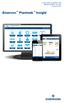 Emerson Plantweb Insight 00825-0125-4541, Rev. BA Kratki vodič za početak 1.0 Pregled Hvala vam što ste odabrali Plantweb Insight. Ovaj dokument vodi vas kroz početno postavljanje aplikacijske platforme.
Emerson Plantweb Insight 00825-0125-4541, Rev. BA Kratki vodič za početak 1.0 Pregled Hvala vam što ste odabrali Plantweb Insight. Ovaj dokument vodi vas kroz početno postavljanje aplikacijske platforme.
CARNet Helpdesk - Podrška obrazovnom sustavu e-dnevnik upute za administratore tel: fax: mail: url:
 Sadržaj... 1 1. Predgovor... 2 2. Sučelje administracije škole... 2 3. Korisnici... 3 3.1 Ovlasti... 3 3.2 Uređivanje postojećih i dodavanje novih... 3 3.3 Dodavanje i uklanjanje tokena... 5 4. Odabir
Sadržaj... 1 1. Predgovor... 2 2. Sučelje administracije škole... 2 3. Korisnici... 3 3.1 Ovlasti... 3 3.2 Uređivanje postojećih i dodavanje novih... 3 3.3 Dodavanje i uklanjanje tokena... 5 4. Odabir
PowerPoint Presentation
 VMware Horizon 7 What s New Bojan Andrejić i Stefan Đoković COMING Computer Engineering Uvod u VMware Horizon 7 Obezbeđuje unapređeno i bezbedno upravljanje i isporučivanje Windows ili Linux desktopova,
VMware Horizon 7 What s New Bojan Andrejić i Stefan Đoković COMING Computer Engineering Uvod u VMware Horizon 7 Obezbeđuje unapređeno i bezbedno upravljanje i isporučivanje Windows ili Linux desktopova,
Microsoft PowerPoint - Rittal konfigurator 2019_prezentacija__HR
 Rittal Configuration System Online konfigurator za Rittalove ormare PM-M N. Treml 19.07.2018 1 Jednostavnost konfiguracije Odaberite sustav Samostalni ormar, sustav ormara, različite dimenzije Konfigurirajte
Rittal Configuration System Online konfigurator za Rittalove ormare PM-M N. Treml 19.07.2018 1 Jednostavnost konfiguracije Odaberite sustav Samostalni ormar, sustav ormara, različite dimenzije Konfigurirajte
Zlatna Mastercard kartica Saznaj više na
 Zlatna Mastercard kartica Saznaj više na www.unicredit.ba Dobrodošli u svijet Zlatne Mastercard kartice. Ako ste osoba čiji životni stil obilježavaju putovanja i društvene aktivnosti, za svakodnevno plaćanje
Zlatna Mastercard kartica Saznaj više na www.unicredit.ba Dobrodošli u svijet Zlatne Mastercard kartice. Ako ste osoba čiji životni stil obilježavaju putovanja i društvene aktivnosti, za svakodnevno plaćanje
A1 Internet zaštita FAQ-ovi 1. Sadržaj 1. Sadržaj Što je A1 Internet zaštita? Koje su značajke A1 Internet zaštita usluge? Na
 A1 Internet zaštita FAQ-ovi 1. Sadržaj 1. Sadržaj... 1 2. Što je A1 Internet zaštita?... 2 3. Koje su značajke A1 Internet zaštita usluge?... 2 4. Na kojim sve uređajima mogu koristiti A1 Internet zaštitu?...
A1 Internet zaštita FAQ-ovi 1. Sadržaj 1. Sadržaj... 1 2. Što je A1 Internet zaštita?... 2 3. Koje su značajke A1 Internet zaštita usluge?... 2 4. Na kojim sve uređajima mogu koristiti A1 Internet zaštitu?...
REPUBLIKA HRVATSKA MINISTARSTVO PRAVOSUĐA Korisničke upute e-građani aplikacije za elektronsko izdavanje posebnog uvjerenja iz kaznene evidencije Zagr
 REPUBLIKA HRVATSKA MINISTARSTVO PRAVOSUĐA e-građani aplikacije za elektronsko izdavanje posebnog uvjerenja iz kaznene evidencije Zagreb, 10. travnja 2017. Sadržaj 1 UVOD... 3 2 PRIJAVA U SUSTAV E-GRAĐANI...
REPUBLIKA HRVATSKA MINISTARSTVO PRAVOSUĐA e-građani aplikacije za elektronsko izdavanje posebnog uvjerenja iz kaznene evidencije Zagreb, 10. travnja 2017. Sadržaj 1 UVOD... 3 2 PRIJAVA U SUSTAV E-GRAĐANI...
Slide 1
 predmet Inženjerska informatika Operativni sistem dr Anica Milošević Koji operativni sistemi postoje? Microsoft Windows Linux Suse Red Hat Ubuntu Unix 26.1.2018. 2 Šta je Windows operativni sistem? Operativni
predmet Inženjerska informatika Operativni sistem dr Anica Milošević Koji operativni sistemi postoje? Microsoft Windows Linux Suse Red Hat Ubuntu Unix 26.1.2018. 2 Šta je Windows operativni sistem? Operativni
UPUTSTVO ZA KRETANJE KROZ EON KORISNIČKI INTERFEJS 1
 1 Dobrodošli u EON svijet! SADRŽAJ: 1. EON korisnički interfejs...3 1.1 Početna...3 1.2 Kanali...3 1.2.1 Upravo na TV-u...3 1.2.2 TV kanali...4 1.2.3 Radio kanali...4 1.3 Video klub...5 1.4 Moji sadržaji...5
1 Dobrodošli u EON svijet! SADRŽAJ: 1. EON korisnički interfejs...3 1.1 Početna...3 1.2 Kanali...3 1.2.1 Upravo na TV-u...3 1.2.2 TV kanali...4 1.2.3 Radio kanali...4 1.3 Video klub...5 1.4 Moji sadržaji...5
Microsoft Word - Korisnički priručnik za liječnika.docx
 Korisnički priručnik za liječnika DijabetesTV Više uspješnih liječenja. Manje nepotrebnih pregleda. Manje gužvi. Datum: 26. Ožujka 2018. Korisnički priručnik za liječnika 1.0. Funkcionalnost DijabetesTV-a
Korisnički priručnik za liječnika DijabetesTV Više uspješnih liječenja. Manje nepotrebnih pregleda. Manje gužvi. Datum: 26. Ožujka 2018. Korisnički priručnik za liječnika 1.0. Funkcionalnost DijabetesTV-a
Microsoft Word - InveoP_01.docx
 0 INVEO-P Inveo-P je jedinstveno rješenje na tržištu razvijeno upravo za paušalne obrte i jedino koje paušalnim obrtima omogućava potpuni pregled poslovanja. Razvijen je kao integrirano poslovno rješenje
0 INVEO-P Inveo-P je jedinstveno rješenje na tržištu razvijeno upravo za paušalne obrte i jedino koje paušalnim obrtima omogućava potpuni pregled poslovanja. Razvijen je kao integrirano poslovno rješenje
Prikaz znakova u računalu
 PRIKAZ ZNAKOVA U RAČUNALU Načini kodiranja ASCII 1 znak 7 bitova Prošireni ASCII 1 znak 8 bitova (1B) UNICODE 1 znak 16 bitova (2B) ZADATCI S MATURE ljetni rok, 2014., zadatak 11 Koliko se različitih znakova
PRIKAZ ZNAKOVA U RAČUNALU Načini kodiranja ASCII 1 znak 7 bitova Prošireni ASCII 1 znak 8 bitova (1B) UNICODE 1 znak 16 bitova (2B) ZADATCI S MATURE ljetni rok, 2014., zadatak 11 Koliko se različitih znakova
m-intesa ZA KRETANJE BEZ GRANICA... INTESA SANPAOLO BANKA ZA UREĐAJE SVIJET MOGUĆEG.
 m-intesa ZA KRETANJE BEZ GRANICA... INTESA SANPAOLO BANKA ZA UREĐAJE SVIJET MOGUĆEG. m-intesa ZA KRETANJE BEZ GRANICA... m-intesa Vam omogućava jednostavno, brzo i sigurno obavljanje finansijskih transakcija
m-intesa ZA KRETANJE BEZ GRANICA... INTESA SANPAOLO BANKA ZA UREĐAJE SVIJET MOGUĆEG. m-intesa ZA KRETANJE BEZ GRANICA... m-intesa Vam omogućava jednostavno, brzo i sigurno obavljanje finansijskih transakcija
Slide 1
 Kako jednostavnije preći na višu verziju Formsa Ivan Lovrić, Vedran Latin 14.10.2009. Sadržaj prezentacije Predmet migracije Razlozi za migraciju Infrastruktura potrebna za migraciju Pilot migracija Migracija
Kako jednostavnije preći na višu verziju Formsa Ivan Lovrić, Vedran Latin 14.10.2009. Sadržaj prezentacije Predmet migracije Razlozi za migraciju Infrastruktura potrebna za migraciju Pilot migracija Migracija
OVO JE ZVANIČAN RCUB TEMPLATE: Normal
 Korisničko uputstvo za instalaciju i podešavanje securew2 programa za pristup eduroam servisu Termin supplicant se koristi u IEEE 802.1X standardu. U širem značenju, ovaj termin predstavlja entitet (korisnik
Korisničko uputstvo za instalaciju i podešavanje securew2 programa za pristup eduroam servisu Termin supplicant se koristi u IEEE 802.1X standardu. U širem značenju, ovaj termin predstavlja entitet (korisnik
Latitude D830 Vodič za korisnike
 Dell Latitude D830 Priručnik za korisnike Model PP04X www.dell.com support.dell.com Napomena, obavijest i oprez NAPOMENA: NAPOMENA označava važne informacije koje vam pomažu da na što bolji način iskoristite
Dell Latitude D830 Priručnik za korisnike Model PP04X www.dell.com support.dell.com Napomena, obavijest i oprez NAPOMENA: NAPOMENA označava važne informacije koje vam pomažu da na što bolji način iskoristite
CARNet Helpdesk - Podrška obrazovnom sustavu e-dnevnik upute za administratore tel: fax: mail: url:
 Sadržaj... 1 1. Predgovor... 2 2. Sučelje administracije škole... 2 3. Korisnici... 3 3.1 Ovlasti... 3 3.2 Uređivanje postojećih i dodavanje novih... 3 3.3 Dodavanje i uklanjanje tokena... 5 4. Odabir
Sadržaj... 1 1. Predgovor... 2 2. Sučelje administracije škole... 2 3. Korisnici... 3 3.1 Ovlasti... 3 3.2 Uređivanje postojećih i dodavanje novih... 3 3.3 Dodavanje i uklanjanje tokena... 5 4. Odabir
Inspiron serija Postavljanje i specifikacije
 Inspiron 22 3000 serija Postavljanje i specifikacije Model računala: Inspiron 22-3265 Regulativni model: W17B Regulativna vrsta: W17B001 Napomene, oprezi i upozorenja NAPOMENA: NAPOMENA ukazuje na važne
Inspiron 22 3000 serija Postavljanje i specifikacije Model računala: Inspiron 22-3265 Regulativni model: W17B Regulativna vrsta: W17B001 Napomene, oprezi i upozorenja NAPOMENA: NAPOMENA ukazuje na važne
kriteriji ocjenjivanja - informatika 8
 8. razred Nastavne cjeline: 1. Osnove informatike 2. Pohranjivanje multimedijalnih sadržaja, obrada zvuka 3. Baze podataka - MS Access 4. Izrada prezentacije 5. Timska izrada web stranice 6. Kritički odnos
8. razred Nastavne cjeline: 1. Osnove informatike 2. Pohranjivanje multimedijalnih sadržaja, obrada zvuka 3. Baze podataka - MS Access 4. Izrada prezentacije 5. Timska izrada web stranice 6. Kritički odnos
STUDIJA SLUČAJA: Konsolidacija informatičkog sustava Grada Raba siječanj, Informacijske tehnologije
 STUDIJA SLUČAJA: Konsolidacija informatičkog sustava Grada Raba siječanj, 2017. Informacijske tehnologije Studija slučaja (Case study) Informatički sustav Grada Raba sastoji se od 1 fizičkog poslužitelja
STUDIJA SLUČAJA: Konsolidacija informatičkog sustava Grada Raba siječanj, 2017. Informacijske tehnologije Studija slučaja (Case study) Informatički sustav Grada Raba sastoji se od 1 fizičkog poslužitelja
Maxtv To Go/Pickbox upute
 MAXTV TO GO UPUTE ZA KORIŠTENJE MAXTV TO GO UPUTE ZA KORIŠTENJE Detaljno objašnjenje funkcionalnosti..3 Upute za prijavu na aplikaciju...4 Što je to Preporučeno za vas....6 Preporučeno za vas..7 Dodavanje
MAXTV TO GO UPUTE ZA KORIŠTENJE MAXTV TO GO UPUTE ZA KORIŠTENJE Detaljno objašnjenje funkcionalnosti..3 Upute za prijavu na aplikaciju...4 Što je to Preporučeno za vas....6 Preporučeno za vas..7 Dodavanje
USRIC-816-SRB-QG.pdf
 ii www.logtagrecorders.com DODATCI 1. PODEŠAVANJE I KONFIGURACIJA Preuzmite i instalirajte LogTag Analyzer sa sajta proizvođača: www.logtagrecorders.com/software Povežite Logger na vaš kompijuter. Preporučujemo
ii www.logtagrecorders.com DODATCI 1. PODEŠAVANJE I KONFIGURACIJA Preuzmite i instalirajte LogTag Analyzer sa sajta proizvođača: www.logtagrecorders.com/software Povežite Logger na vaš kompijuter. Preporučujemo
Korisnički priručnik za Compax Mini
 Korisnički priručnik za Compax Mini Copyright 2010 Hewlett-Packard Development Company, L.P. Bluetooth je zaštitni znak koji pripada svom vlasniku, a Hewlett-Packard Company ga koristi prema licenci. Microsoft
Korisnički priručnik za Compax Mini Copyright 2010 Hewlett-Packard Development Company, L.P. Bluetooth je zaštitni znak koji pripada svom vlasniku, a Hewlett-Packard Company ga koristi prema licenci. Microsoft
CD275/270 Croatian quick start guide
 Kratke upute za korisnike CD270/CD275 Sadržaj pakiranja Bazna stanica (CD275) Bazna stanica (CD270) Napomena * U pakiranjima s više slušalica nalaze se dodatne slušalice, punjači i adapteri za napajanje.
Kratke upute za korisnike CD270/CD275 Sadržaj pakiranja Bazna stanica (CD275) Bazna stanica (CD270) Napomena * U pakiranjima s više slušalica nalaze se dodatne slušalice, punjači i adapteri za napajanje.
DRŽAVNO IZBORNO POVJERENSTVO REPUBLIKE HRVATSKE e-learning upute UPUTE ZA REGISTRACIJU ZA E-LEARNING TEČAJ Zagreb, 03. svibanj 2019.
 DRŽAVNO IZBORNO POVJERENSTVO REPUBLIKE HRVATSKE e-learning upute UPUTE ZA REGISTRACIJU ZA E-LEARNING TEČAJ Zagreb, 03. svibanj 2019. Sadržaj 1. UVOD... 1 2. POSTUPAK REGISTRACIJE... 2 2.1 POPUNJAVANJE
DRŽAVNO IZBORNO POVJERENSTVO REPUBLIKE HRVATSKE e-learning upute UPUTE ZA REGISTRACIJU ZA E-LEARNING TEČAJ Zagreb, 03. svibanj 2019. Sadržaj 1. UVOD... 1 2. POSTUPAK REGISTRACIJE... 2 2.1 POPUNJAVANJE
Document ID / Revision : 0419/1.1 ID Issuer Sustav (sustav izdavatelja identifikacijskih oznaka) Upute za registraciju gospodarskih subjekata
 ID Issuer Sustav (sustav izdavatelja identifikacijskih oznaka) Upute za registraciju gospodarskih subjekata Gospodarski subjekti Definicija: U skladu s Direktivom 2014/40/EU gospodarski subjekt svaka
ID Issuer Sustav (sustav izdavatelja identifikacijskih oznaka) Upute za registraciju gospodarskih subjekata Gospodarski subjekti Definicija: U skladu s Direktivom 2014/40/EU gospodarski subjekt svaka
POVIJEST I GRAĐA RAČUNALA
 1.6. Pohrana podataka 1 bajt (B) =8 bita (b) 1 kilobajt (KB) (KiB)= 1024 B 1 megabajt (MB) (MiB) =1024 KB 1 gigabajt (GB) (GiB) = 1024 MB 1 terabajt (TB) (TiB) = 1024 GB Prema mjestu: unutarnja(glavna)
1.6. Pohrana podataka 1 bajt (B) =8 bita (b) 1 kilobajt (KB) (KiB)= 1024 B 1 megabajt (MB) (MiB) =1024 KB 1 gigabajt (GB) (GiB) = 1024 MB 1 terabajt (TB) (TiB) = 1024 GB Prema mjestu: unutarnja(glavna)
Upute za uporabu MULTI-Control Stanje: V a-02-HR Pročitajte i obratite pozornost na ove upute. Sačuvajte ove upute za buduću upora
 Upute za uporabu MULTI-Control Stanje: V1.20190731 3030248965a-02-HR Pročitajte i obratite pozornost na ove upute. Sačuvajte ove upute za buduću uporabu. Imajte na umu da na internetskoj stranici možete
Upute za uporabu MULTI-Control Stanje: V1.20190731 3030248965a-02-HR Pročitajte i obratite pozornost na ove upute. Sačuvajte ove upute za buduću uporabu. Imajte na umu da na internetskoj stranici možete
